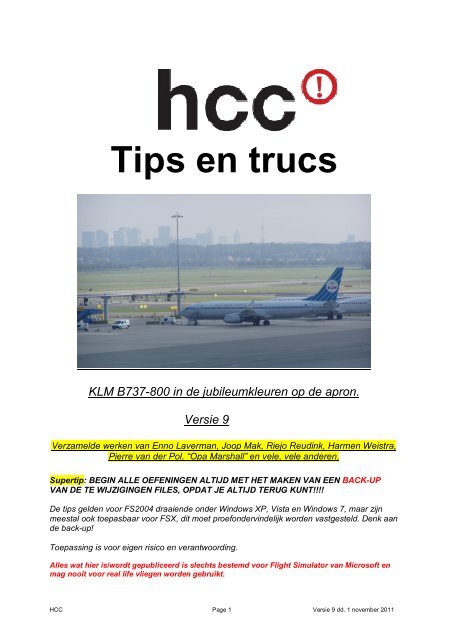Tips en trucs - Harmen Weistra
Tips en trucs - Harmen Weistra
Tips en trucs - Harmen Weistra
Create successful ePaper yourself
Turn your PDF publications into a flip-book with our unique Google optimized e-Paper software.
<strong>Tips</strong> <strong>en</strong> <strong>trucs</strong><br />
KLM B737-800 in de jubileumkleur<strong>en</strong> op de apron.<br />
Versie 9<br />
Verzamelde werk<strong>en</strong> van Enno Laverman, Joop Mak, Riejo Reudink, Harm<strong>en</strong> <strong>Weistra</strong>,<br />
Pierre van der Pol, “Opa Marshall” <strong>en</strong> vele, vele ander<strong>en</strong>.<br />
Supertip: BEGIN ALLE OEFENINGEN ALTIJD MET HET MAKEN VAN EEN BACK-UP<br />
VAN DE TE WIJZIGINGEN FILES, OPDAT JE ALTIJD TERUG KUNT!!!!<br />
De tips geld<strong>en</strong> voor FS2004 draai<strong>en</strong>de onder Windows XP, Vista <strong>en</strong> Windows 7, maar zijn<br />
meestal ook toepasbaar voor FSX, dit moet proefondervindelijk word<strong>en</strong> vastgesteld. D<strong>en</strong>k aan<br />
de back-up!<br />
Toepassing is voor eig<strong>en</strong> risico <strong>en</strong> verantwoording.<br />
Alles wat hier is/wordt gepubliceerd is slechts bestemd voor Flight Simulator van Microsoft <strong>en</strong><br />
mag nooit voor real life vlieg<strong>en</strong> word<strong>en</strong> gebruikt.<br />
HCC Page 1 Versie 9 dd. 1 november 2011
1. ALGEMEEN pagina<br />
1.1. Download<strong>en</strong> van vliegtuig<strong>en</strong>, sc<strong>en</strong>ery's, airports, <strong>en</strong>z. 4<br />
1.2. Je eig<strong>en</strong> FS-beeld als Bureaublad gebruik<strong>en</strong>. 4<br />
1.3. Vlieg met slechts 2of 3 vliegtuig<strong>en</strong>. 4<br />
1.4. Voortreffelijke gratis bescherming van uw PC. 4<br />
1.5. Sam<strong>en</strong> vlieg<strong>en</strong> in één cockpit. 4<br />
1.6. Installer<strong>en</strong> software 4<br />
1.7. Logtekst bestand 5<br />
1.8. Tip voor lastige passwords 5<br />
1.9 HCC wereld. 5<br />
2. INSTELLINGEN MICROSOFT FLIGHT SIMULATOR<br />
2.1. Gebruik switch flightyoke of joystick als mike-switch. 5<br />
2.2. Ongebruikte gauges. 5<br />
2.3. Synchroniser<strong>en</strong> van de 2 throttleschakelaars <strong>en</strong> Standaard QNH. 5<br />
2.4. De Framerate 6<br />
2.5. Autog<strong>en</strong> Problem<strong>en</strong>? 6<br />
2.6. Cockpit view aanpass<strong>en</strong> <strong>en</strong> waar staat de fs9.cfg. 6<br />
2.7. Ge<strong>en</strong> NL2000 <strong>en</strong> wel details op de vliegveld<strong>en</strong>. 6<br />
2.8. Autosave. 6<br />
2.9. Herk<strong>en</strong>t ATC van FS2004 jouw vliegtuig niet? 7<br />
2.10. Herninstallatie FS2004 7<br />
2.11. Oldmodules 7<br />
2.12. Weiger<strong>en</strong>de yaw-damper 8<br />
2.13. Parameters FS2004 8<br />
2.14. UTC (Universal Coordinate Time ) 8<br />
2.15 Onderste taakbalk lat<strong>en</strong> verdwijn<strong>en</strong>. 8<br />
2.16 Twee PC’s gebruik<strong>en</strong>; 1 voor FS2004, 1 voor IVAP <strong>en</strong> Teamspeak 9<br />
2.17 Instell<strong>en</strong> vaste IP-adress<strong>en</strong> voor bijv. 2.16 10<br />
3. INSTELLEN P.C.<br />
3.1. Vista. 10<br />
3.2. Belangrijk voor FSX. 10<br />
3.3. Explorer met foldertree <strong>en</strong> 2 mapp<strong>en</strong> lay-out. 10<br />
3.4. Versnell<strong>en</strong> opstart<strong>en</strong> PC. 11<br />
3.5. Schone opstart in XP of Vista. 11<br />
3.6. Instelling<strong>en</strong> Microsoft Flight Simulator <strong>en</strong> videokaart. 11<br />
3.7. Problem<strong>en</strong> met Nvidia drivers. 11<br />
3.8. Tweede monitor 11<br />
3.9. Inzage CPU. 12<br />
3.10 Problem<strong>en</strong> met Vista <strong>en</strong> FSX 12<br />
4. VLIEGTUIGEN, PANELS, INSTELLINGEN.<br />
4.1. E<strong>en</strong> nieuw vliegtuig installer<strong>en</strong>. 12<br />
4.2. Aantall<strong>en</strong> draaiur<strong>en</strong> per motor. 12<br />
4.3. Veel vliegtuig<strong>en</strong>? 13<br />
4.4. E<strong>en</strong> nieuw panel 13<br />
4.5. Gauge explorer. 13<br />
4.6. Muziek. 14<br />
4.7. Schuiv<strong>en</strong> met complete klokjes (windows) in het panel. 14<br />
4.8. Schuiv<strong>en</strong> van e<strong>en</strong> <strong>en</strong>kele schakelaar (gauge). 14<br />
4.9. Aircraftcontroleprogramma. 15<br />
4.10. Handrem 15<br />
4.11. Brakes 15<br />
4.12. De naam van e<strong>en</strong> vliegtuig verander<strong>en</strong>? 15<br />
4.13. Push Back <strong>en</strong> taxiën, GPWS, ADF Transmitter, V1, Vr V2 17<br />
4.14. Externe fraaie checklists. 17<br />
4.15. Vliegeig<strong>en</strong>schapp<strong>en</strong> aanpass<strong>en</strong> d.m.v. aircraft.cfg (1). 17<br />
4.16. Vliegeig<strong>en</strong>schapp<strong>en</strong> aanpass<strong>en</strong> d.m.v. aircraft.cfg (2). 17<br />
4.17. Vrije heading onder autopilot <strong>en</strong> altitude onder autopilot. 18<br />
HCC Page 2 Versie 9 dd. 1 november 2011
4.18. DC3 : stuurbaar achterwiel mak<strong>en</strong> 18<br />
4.19. Het schilder<strong>en</strong> van vliegtuigtextures. 19<br />
4.20. Aanpass<strong>en</strong> instelling CH-pedals voor vooral FSX 19<br />
4.21. Er is e<strong>en</strong> combinatie checklist/manual beschikbaar voor de E190 19<br />
5. NAVIGATIEPROGRAMMAS, VLIEGVELDEN, SCENERY’S.<br />
5.1. FSNavigator, Flight Sim Commander, FSMap, PLAN_G 19<br />
5.2. Vertex? Is dat e<strong>en</strong> ziekte of medicijn? 19<br />
5.3. Veel sc<strong>en</strong>ery ? 20<br />
5.4. Volgorde in de library 20<br />
5.5. NL2000 versie 2.9 <strong>en</strong> 3.0. 21<br />
5.6. Plattegrond van elk vliegveld uit FS2004 met taxiways. 21<br />
5.7. Mobiele verkeerstor<strong>en</strong>. 21<br />
5.8. AI traffic (verkeer te zi<strong>en</strong> als je vliegt zonder internet of netwerk) 21<br />
5.9. AFCAD 22<br />
5.10. ParkingManager 23<br />
5.11. TrafficTools 23<br />
5.12. Betere textures van de default gebouw<strong>en</strong> 23<br />
6. VLIEGEN, PROCEDURES<br />
6.1. Aanvliegroutes holding. 23<br />
6.2. Vroute routeplanner plus charts. 23<br />
6.3. ATC <strong>en</strong> Teamspeak 24<br />
6.4. Vliegplan via Google Earth op satellietfoto. 24<br />
6.5. Vliegplan <strong>en</strong> veel meer in het panel. 25<br />
6.6. Circuitvlieg<strong>en</strong> op ongecontroleerde veld<strong>en</strong>. 25<br />
6.7. Verschil maintain <strong>en</strong> continue. 25<br />
6.8. Recht voor de c<strong>en</strong>terline. 25<br />
6.9. Inactieve led<strong>en</strong> IVAO. 25<br />
6.10. Aanmelding IVAO. 25<br />
6.11 Multiplay, FSINN, FSCopilot, FSD 25<br />
7. LESSEN<br />
7.1. Less<strong>en</strong> voor Flight Simulator. 25<br />
7.2 Andere less<strong>en</strong>. 25<br />
7.3. E<strong>en</strong> mooie approach gids. 26<br />
8. REKENREGELS<br />
8.1. Omrek<strong>en</strong>formule QNH hPa 26<br />
8.2. Het inzett<strong>en</strong> van e<strong>en</strong> bocht. 26<br />
8.3. Wanneer zett<strong>en</strong> we e<strong>en</strong> daling in 26<br />
8.4 Start daling vanaf aantal in formule 26<br />
8.5. Hoogtecheck tijd<strong>en</strong>s daling. 26<br />
8.6. Desc<strong>en</strong>t rate die de piloot prefereert. 26<br />
8.7. True Air Speed TAS. 26<br />
8.8. GroundSpeed. 26<br />
8.9. Bankangle. 26<br />
8.10. Bocht<strong>en</strong> over e<strong>en</strong> (bijv.) VOR. 27<br />
8.11. Rolloutangle. 27<br />
8.12. True Course. 27<br />
8.13. Distance, time, groundspeed. 27<br />
8.14. Windcompon<strong>en</strong>t. 27<br />
9. CHARTS<br />
Nag<strong>en</strong>oeg alle kaart<strong>en</strong> van alle vliegveld<strong>en</strong> 27<br />
10. DIVERSEN<br />
10.1. Interessante websites. 28<br />
10.2. Live radarbeeld<strong>en</strong>. 28<br />
10.3. Radarbeeld<strong>en</strong> met geluid van de tor<strong>en</strong>. 28<br />
10.4. Leuke downloads. 29<br />
HCC Page 3 Versie 9 dd. 1 november 2011
11. FIRST FLIGHT<br />
Sam<strong>en</strong>vatting voor e<strong>en</strong> eerste vlucht. 29<br />
12. PANELVOORBEELD 30<br />
1. ALGEMEEN<br />
1.1. Download<strong>en</strong> van vliegtuig<strong>en</strong>, sc<strong>en</strong>ery's, airports, <strong>en</strong>z.<br />
Er is zoveel te download<strong>en</strong> dat je er bijna in verslaat. Het advies is dan ook je vooral in het begin te<br />
beperk<strong>en</strong> <strong>en</strong> niet alles wat te download<strong>en</strong> is ook daadwerkelijk ophal<strong>en</strong>. Des te schoner het programma<br />
des te beter de prestaties!<br />
Echter, als jou hobby het vlieg<strong>en</strong> in bijv. Zwitserland is: er zijn zeer fraaie sc<strong>en</strong>ery’s te download<strong>en</strong> die<br />
echt e<strong>en</strong> extra dim<strong>en</strong>sie aan FS gev<strong>en</strong>. En zo ook met de vliegtuig<strong>en</strong> <strong>en</strong> vliegveld<strong>en</strong>.<br />
Maak vooral je eig<strong>en</strong> keuzes!<br />
1.2. Je eig<strong>en</strong> FS-beeld als Bureaublad gebruik<strong>en</strong>.<br />
1: Start je Flight Simulator<br />
2: Wanneer je het FS plaatje mooi vindt druk je op de toets<strong>en</strong> [Shift] + [Print Scre<strong>en</strong>]<br />
Nu is het plaatje opgeslag<strong>en</strong> in het computer geheug<strong>en</strong><br />
3: Op<strong>en</strong> Paint via START ► Alle programma’s ► Bureau Accessoires<br />
4: Kies in PAINT de m<strong>en</strong>u-optie Bewerk<strong>en</strong> <strong>en</strong> Plakk<strong>en</strong><br />
Om nu van dit plaatje e<strong>en</strong> achtergrond te mak<strong>en</strong> moet je dit plaatje eerst opslaan.<br />
5: Kies de m<strong>en</strong>uoptie Bestand <strong>en</strong> Opslaan als….<br />
6: Bij Bestandsnaam: mag je het e<strong>en</strong> nieuwe naam gev<strong>en</strong> of gewoon naamloos lat<strong>en</strong> staan <strong>en</strong> kies<br />
voor Opslaan.<br />
7: Kies de m<strong>en</strong>uoptie Bestand <strong>en</strong> Instell<strong>en</strong> als achtergrond (gec<strong>en</strong>treerd)<br />
8: Sluit PAINT af <strong>en</strong> bekijk je bureaublad.<br />
1.3. Vlieg met slechts 2of 3 vliegtuig<strong>en</strong>.<br />
Probeer niet met alle kist<strong>en</strong> te vlieg<strong>en</strong>. Specialiseer je op 2 of 3 vliegtuig<strong>en</strong>, e<strong>en</strong> Cessna voor VFR op<br />
de kleine veld<strong>en</strong>, Beech twin 350 voor de midd<strong>en</strong>klasse <strong>en</strong> e<strong>en</strong> F70, F100, B737 of iets dergelijks voor<br />
het grote werk. Dan kun je overal terecht <strong>en</strong> leer je de kist ook e<strong>en</strong> beetje k<strong>en</strong>n<strong>en</strong> <strong>en</strong> nog belangrijker:<br />
goed bestur<strong>en</strong>.<br />
1.4. Voortreffelijke gratis bescherming van uw PC.<br />
Er is e<strong>en</strong> programma “Advanced System Care” dat jouw computer schoon houdt: het staat op de site:<br />
http://www.iobit.com/advancedsystemcareper.html . Dit programma controleert <strong>en</strong> installeert hulpprogramma’s<br />
als bescherming voor spyware, spam, register, <strong>en</strong>z. Draai het regelmatig. Er is e<strong>en</strong> free versie<br />
<strong>en</strong> e<strong>en</strong> payware versie. De investering waard. Als virusscanner is AVG, Avast <strong>en</strong>z. free <strong>en</strong> goed.<br />
1.4. Sam<strong>en</strong>vlieg<strong>en</strong> in één cockpit.<br />
Het nieuwste: e<strong>en</strong> pilot-flying <strong>en</strong> e<strong>en</strong> pilot-nonflying. U moet daarvoor het programma FSNet download<strong>en</strong>.<br />
Je hebt dan te mak<strong>en</strong> met e<strong>en</strong> captain <strong>en</strong> e<strong>en</strong> co-piloot. U kunt het download<strong>en</strong> bij www.gates.to/.<br />
1.6. Installer<strong>en</strong> software<br />
Nieuwe addon sc<strong>en</strong>ery of e<strong>en</strong> nieuw vliegtuig, dat we in FS2004 will<strong>en</strong> onderbr<strong>en</strong>g<strong>en</strong> kan op 2 manier<strong>en</strong><br />
beschikbaar zijn:<br />
1. Na het unzipp<strong>en</strong> , direct als mapp<strong>en</strong> <strong>en</strong> files beschikbaar om deze te kopiër<strong>en</strong> naar de<br />
betreff<strong>en</strong>de mapp<strong>en</strong> in de main directory van FS2004.<br />
Dit is dan meestal voorzi<strong>en</strong> van e<strong>en</strong> readme.txt file waarin precies staat beschrev<strong>en</strong> waar de<br />
verschill<strong>en</strong>de onderdel<strong>en</strong> moet<strong>en</strong> word<strong>en</strong> geplaatst.<br />
Je kunt dan ook exact zi<strong>en</strong> welke files je in FS2004 gaat onderbr<strong>en</strong>g<strong>en</strong>.<br />
2. Na het unzipp<strong>en</strong> kan blijk<strong>en</strong>, dat het om e<strong>en</strong> zelfinstaller<strong>en</strong>d .exe file gaat.<br />
Dat is op zich makkelijk, omdat dan de verschill<strong>en</strong>de onderdel<strong>en</strong> direct op de juiste plaats<strong>en</strong> terechtkom<strong>en</strong>.<br />
Gezi<strong>en</strong> de grote omvang soms van de FS2004 bestand<strong>en</strong> kan je helaas niet zi<strong>en</strong><br />
welke files er nieuw geïnstalleerd zijn.<br />
Veel flightsimmers will<strong>en</strong> wel wet<strong>en</strong> wat zij in dan aan files binn<strong>en</strong>hal<strong>en</strong>.<br />
Voor h<strong>en</strong> de volg<strong>en</strong>de oplossing :<br />
Dat kan dan e<strong>en</strong>voudig door e<strong>en</strong> tuss<strong>en</strong>fase in te lass<strong>en</strong>.<br />
Op<strong>en</strong> e<strong>en</strong> nieuwe map in je PC met de naam “FS2004” . Het maakt niet uit waar, dus b.v.<br />
C:\FS2004.<br />
Kopieer vanuit de echte “Flight Simulator 9” het fs9.exe <strong>en</strong> sc<strong>en</strong>ery.cfg naar de nieuwe map<br />
“FS2004”<br />
Wanneer dan e<strong>en</strong> .exe installatie vraagt naar de directory van FS9 , wijzig dan het standaard<br />
HCC Page 4 Versie 9 dd. 1 november 2011
pad “C:\Program Files\Microsoft Games\ Flight Simulator 9” ( of de directory waar je FS9 in<br />
hebt geïnstalleerd) in “C:\FS2004”.<br />
Je kunt dan na installatie precies zi<strong>en</strong> welke bestand<strong>en</strong> er nieuw zijn.<br />
B<strong>en</strong> je het e<strong>en</strong>s met wat er dan in FS9 terecht gaat kom<strong>en</strong> , dan kan je<br />
deze files kopiër<strong>en</strong> naar juiste plaats<strong>en</strong> in de echte map “Flight Simulator 9“<br />
Daarna kan je via het de-installer<strong>en</strong> van het geheel, de map “FS2004” weer leegmak<strong>en</strong> voor<br />
e<strong>en</strong> volg<strong>en</strong>de installatie.<br />
Verwijder dan ook ev<strong>en</strong>tuele achtergeblev<strong>en</strong> mapp<strong>en</strong> in “FS2004” .<br />
Vind je het echter prettiger om het direct installer<strong>en</strong> uit te voer<strong>en</strong>, dan is daar uiteraard niets<br />
mis mee.<br />
1.7. Logtekst bestand.<br />
We wijzig<strong>en</strong> zo nu <strong>en</strong> dan allerlei gegev<strong>en</strong>s in verschill<strong>en</strong>de files , zoals bv in het fs9.cfg .<br />
In de loop van de tijd zull<strong>en</strong> vel<strong>en</strong> niet meer exact wet<strong>en</strong> wat er wel of niet is veranderd.<br />
Dit hoeft niet echt e<strong>en</strong> drama te zijn, maar als we op e<strong>en</strong> slechte dag zoud<strong>en</strong> moet<strong>en</strong> besluit<strong>en</strong> tot het<br />
opnieuw installer<strong>en</strong> van FS2004 is het goed, om precies te wet<strong>en</strong> welke verandering<strong>en</strong> er war<strong>en</strong> aangebracht,<br />
om dan te kunn<strong>en</strong> besliss<strong>en</strong> of die wel of niet in de nieuwe FS2004 moet<strong>en</strong> word<strong>en</strong> opg<strong>en</strong>om<strong>en</strong>.<br />
E<strong>en</strong> goed rugg<strong>en</strong>steuntje kan zijn om e<strong>en</strong> log bij te houd<strong>en</strong> van deze wijziging<strong>en</strong>.<br />
Op<strong>en</strong> e<strong>en</strong> nieuw log.txt file op e<strong>en</strong> plek naar eig<strong>en</strong> keuze ( b.v. mijn docum<strong>en</strong>t<strong>en</strong>) <strong>en</strong> creëer e<strong>en</strong> snelkoppeling<br />
op je bureaublad.<br />
Zo heb je snel toegang tot het log <strong>en</strong> kan je snel kort vastlegg<strong>en</strong> wat je gedaan hebt.<br />
1.8. Tip voor lastige passwords.<br />
E<strong>en</strong> e<strong>en</strong>voudige tip: zet de lijst met charts, je VID <strong>en</strong> passwords van IVAO in e<strong>en</strong> worddocum<strong>en</strong>t gewoon<br />
op je bureaublad. Als je zo nu <strong>en</strong> dan deze informatie nodig hebt hoef je niet steeds te zoek<strong>en</strong>,<br />
maar kun je volstaan met kopiër<strong>en</strong> <strong>en</strong> plakk<strong>en</strong> of voor websites met Ctrl + klikk<strong>en</strong>!<br />
1.9. De HCC-wereld.<br />
De HCC (Hobby Computer Club) biedt u vele mogelijkhed<strong>en</strong> om deze mooie hobby gezam<strong>en</strong>lijk <strong>en</strong><br />
vaak on-line uit te voer<strong>en</strong>. De kost<strong>en</strong> zijn beperkt (+ € 26,00 per jaar) <strong>en</strong> via de regionale groep<strong>en</strong> of via<br />
de landelijke HCC FSGG groep is de wereld aan informatie beschikbaar. Neem voor nadere informatie<br />
contact op met ondergetek<strong>en</strong>de: h.weistra1@upcmail.nl<br />
2. INSTELLINGEN MSFS2004<br />
2.1. Gebruik switch flight yoke of joystick als mike-switch.<br />
Vel<strong>en</strong> will<strong>en</strong> graag e<strong>en</strong> button van de joystick of flightyoke gebruik<strong>en</strong> als microfoonswitch. Dat kan. Ik<br />
ga er vanuit dat u –e<strong>en</strong> geregistreerde versie van- FSUIPC onder modules hebt staan. Ik heb de instructie<br />
in 3 del<strong>en</strong> geknipt. Eerst de instelling in TEAMSPEAK, vervolg<strong>en</strong>s het aanpass<strong>en</strong> van FSUIPC,<br />
<strong>en</strong> t<strong>en</strong> slotte het wiss<strong>en</strong> van de oude instelling van de microfoonswitch.<br />
1. Teamspeak.<br />
Start teamspeak op, kies settings, druk bij push to talk op set <strong>en</strong> druk vervolg<strong>en</strong>s op het toets<strong>en</strong>bord<br />
op de controltoets CTRL. Daarna afsluit<strong>en</strong> via close. De controltoets is nu de mikeswitch.<br />
Easy.<br />
2. FSUIPC.<br />
Start FS2004, zorg dat de joystick/flight yoke is aangeslot<strong>en</strong>, kies modules, dan FSUIPC kiez<strong>en</strong>.<br />
Selecteer het tabblad Buttons and switches. DRUK OP DE KNOP VAN DE<br />
JOYSTICK/FLIGHTYOKE DIE DE MIKESWITCH MOET WORDEN! Er verschijnt nu e<strong>en</strong> getal<br />
in beeld. Vink Select for keypress aan. Druk daarna op set, “PRESS KEY” verschijnt in beeld.<br />
Druk op het toets<strong>en</strong>bord op CTRL plus 7. De controltoets alle<strong>en</strong> wordt namelijk niet geaccepteerd.<br />
Vink daarna ook nog keypress to repeat while held Druk op OK.<br />
3. Wiss<strong>en</strong> oude functie van de button.<br />
Ga naar options, controls <strong>en</strong> assignm<strong>en</strong>ts. Kiest bij joystick type voor uw joystick/flightyoke <strong>en</strong><br />
zoek de juiste button (CTRL + 7). Kies vervolg<strong>en</strong>s Delete joystickassignm<strong>en</strong>ts.<br />
Bed<strong>en</strong>k wel dat als je e<strong>en</strong> functie wist (bijv. brakes), jij je moet afvrag<strong>en</strong> of je die functie op e<strong>en</strong><br />
andere wijze kunt installer<strong>en</strong>. In principe kan dat natuurlijk door eerst Change assignm<strong>en</strong>t aan<br />
te klikk<strong>en</strong> <strong>en</strong> vervolg<strong>en</strong>s e<strong>en</strong> nog ongebruikte button kiez<strong>en</strong>.<br />
2.2. Ongebruikte gauges.<br />
U hebt wellicht, net als ik, vaak nog gauges in de map gauges staan die u niet meer gebruikt, omdat het<br />
vliegtuig bijv. is gedelete. Met het e<strong>en</strong>voudige programma gaugeexplorer110.zip kunt u dit nagaan <strong>en</strong><br />
deze gauges via Gauge Explorer 110 vervolg<strong>en</strong>s “check not used” <strong>en</strong> “move checked” naar e<strong>en</strong> tijdelijk<br />
map overzett<strong>en</strong>. Ze zijn dan nog terug te hal<strong>en</strong> <strong>en</strong> later kunt u ze desgew<strong>en</strong>st definitief verwijder<strong>en</strong>. Het<br />
programma is freeware <strong>en</strong> op internet te vind<strong>en</strong> bij AVSIM.COM.<br />
2.3. Synchroniser<strong>en</strong> van de 2 throttleschakelaars <strong>en</strong> Standaard QNH.<br />
HCC Page 5 Versie 9 dd. 1 november 2011
Vel<strong>en</strong> hebb<strong>en</strong> wel e<strong>en</strong>s last van het feit dat er onbalans is tuss<strong>en</strong> de 2 throttles. Slechts één van de<br />
twee werkt nog op de switch van de yoke of joystick. Via hotkeys van FSUIPC is dat op te loss<strong>en</strong>. Klik<br />
op set achter multiple throttle synchronisation, daarna op Controltoets + T <strong>en</strong> op set achter Resume all<br />
<strong>en</strong>gine control vervolg<strong>en</strong>s op de Controltoets + R (zie het plaatje) <strong>en</strong> druk op oke. Als het dan misgaat<br />
kun je volstaan met het typ<strong>en</strong> van de Control+T <strong>en</strong> Control+R <strong>en</strong> klaar is kees.<br />
Ook heb ik het op QNH 1013 zett<strong>en</strong> van de hoogtemeter middels Alttoets + B vastgelegd.<br />
2.4. De Framerate<br />
We prober<strong>en</strong> graag e<strong>en</strong> zo hoog mogelijke framerate (beeldjes per second<strong>en</strong>) in FS op de PC te krijg<strong>en</strong><br />
, maar d<strong>en</strong>k er aan, dat het m<strong>en</strong>selijk brein g<strong>en</strong>oeg heeft aan 20 to 25 FPS.<br />
Als we bij de instelling<strong>en</strong> Options/Setting/Display/Hardware de target zett<strong>en</strong> op 25, dan zal de PC niet<br />
verder capaciteit inzett<strong>en</strong> om e<strong>en</strong> hogere FPS prober<strong>en</strong> te bereik<strong>en</strong>. De PC kan de capaciteit dan inzett<strong>en</strong><br />
voor andere del<strong>en</strong> van het programma.<br />
E<strong>en</strong> FPS van 60 is natuurlijk prachtig, maar niet echt nodig.<br />
De grootste boosdo<strong>en</strong>ers om de FPS naar omlaag te hal<strong>en</strong> zijn :<br />
AI traffic, het weer <strong>en</strong> de sc<strong>en</strong>ery complexity.<br />
Aangezi<strong>en</strong> we allemaal verschill<strong>en</strong>de PC’s gebruik<strong>en</strong> is e<strong>en</strong> standaard setting niet te gev<strong>en</strong>.<br />
Het zal dus altijd e<strong>en</strong> mix blijv<strong>en</strong> van de zwaarte van de PC, Videokaart <strong>en</strong> instelling<strong>en</strong> in FS2004.<br />
Het regelmatig defragm<strong>en</strong>ter<strong>en</strong> van je PC heeft ook e<strong>en</strong> positieve invloed op de FPS van SF2004 .<br />
Overig<strong>en</strong>s kunn<strong>en</strong> we 2 framerates winn<strong>en</strong> door het scherm te verander<strong>en</strong> van “full scre<strong>en</strong>” in<br />
“windowed mode” . Het nadeel is, dat we altijd de taakbalk in beeld hebb<strong>en</strong>, maar het maakt het werk<strong>en</strong><br />
met de verschill<strong>en</strong>de funkties ook weer makkelijker <strong>en</strong> het levert 2 framerates extra op.<br />
Met 2 x drukk<strong>en</strong> op Ctrl Shift Z zi<strong>en</strong> we de bereikte FPS bov<strong>en</strong> in beeld.<br />
2.5. Autog<strong>en</strong> Problem<strong>en</strong>?<br />
Ook e<strong>en</strong> poging om de framerate te verbeter<strong>en</strong> :<br />
Ga naar de map “Autog<strong>en</strong>” <strong>en</strong> wijzig de naam van “default.xml” file in default.xml.bak.<br />
Op deze manier zal FS2004 het helemaal niet lad<strong>en</strong>.<br />
Bij wijziging<strong>en</strong> altijd eerst SAVEN<br />
Op<strong>en</strong> nu het FS9.cfg file <strong>en</strong> zoek naar de regel :<br />
TERRAIN_USE_VECTOR_OBJECTS=1<br />
Als er achter het = tek<strong>en</strong> e<strong>en</strong> ander cijfer staat, verander dat dan in : 1.<br />
Ook na deze verandering blijft het mogelijk de slider van de Autog<strong>en</strong> Sc<strong>en</strong>ery slider op D<strong>en</strong>se of Extremely<br />
D<strong>en</strong>se te zett<strong>en</strong> <strong>en</strong> toch goede frame rates over te houd<strong>en</strong> zonder slowdowns of stutters, ook<br />
op lange vlucht<strong>en</strong> of tijd<strong>en</strong>s het slew<strong>en</strong>. Deze slider is te vind<strong>en</strong> in de Settings/Display dialoog.<br />
NB : Het “default.xml” file regelt het ton<strong>en</strong> van items zoals : fast food joints, strip malls <strong>en</strong> shopping<br />
c<strong>en</strong>ters , zodat deze niet meer te zi<strong>en</strong> zijn in ruil voor e<strong>en</strong> betere framerate.<br />
Als je PC overig<strong>en</strong>s ge<strong>en</strong> problem<strong>en</strong> heeft om e<strong>en</strong> framerate van 20 of meer te lat<strong>en</strong> zi<strong>en</strong>, dan is deze<br />
operatie niet nodig.<br />
2.6. Cockpit view aanpass<strong>en</strong> <strong>en</strong> waar staat de fs9.cfg.<br />
Verder hierbij nog e<strong>en</strong> aanvulling van Gerrit de Ruiter voor in de FS9.cfg, waardoor het mogelijk wordt<br />
om te “pann<strong>en</strong>” (= alle kant<strong>en</strong> op kunn<strong>en</strong> kijk<strong>en</strong>) in de cockpit view.<br />
Maak eerst e<strong>en</strong> back-up van de FS9.cfg. Daarna kan het bestand word<strong>en</strong> aangepast met kladblok.<br />
Zoek in de fs9.cfg naar:<br />
[CONTROLS]<br />
KBDAIL=64<br />
KBDELEV=64<br />
KBDRUD=64<br />
PAN_RATE=400<br />
<strong>en</strong> voeg toe: pan_in_cockpit_mode=1<br />
<strong>en</strong> sla deze wijziging op.<br />
Als je, na het `pann<strong>en</strong>` op de spatiebalk drukt kijk je weer (standaard) recht vooruit!<br />
Belangrijk: de fs9.cfg staat in C:\docum<strong>en</strong>ts and settings\weistra\microsoft\fs9<br />
Waarbij u uw eig<strong>en</strong> aanpassing<strong>en</strong> moet mak<strong>en</strong> uiteraard (U heet vast ge<strong>en</strong> <strong>Weistra</strong>).<br />
2.7. Ge<strong>en</strong> NL2000 <strong>en</strong> wel details op de vliegveld<strong>en</strong>.<br />
In FS2004 staat het mapje autog<strong>en</strong> geïnstalleerd onder C:\progamfiles\microsoft games\flightsimulator<br />
9\Autog<strong>en</strong>. In dit mapje vind je het bestandje default.xml. Verander de ext<strong>en</strong>sie (dus de “xml” na de<br />
punt) ev<strong>en</strong> in b.v. “bak”. Start vervolg<strong>en</strong>s FS2004 op <strong>en</strong> ga via opties naar instelling<strong>en</strong>. Maak desnoods<br />
eerst e<strong>en</strong> printscre<strong>en</strong> van je instelling<strong>en</strong> <strong>en</strong> zet vervolg<strong>en</strong>s alles op maximaal. Schuifjes naar rechts.<br />
Daarna zie je zonder NL2000 ook de slurf<strong>en</strong> op Schiphol. Voor wie NL2000 niet gebruik<strong>en</strong> e<strong>en</strong> verbetering.<br />
2.8. Autosave.<br />
Download AutoSave via Avsim of e<strong>en</strong> andere site.<br />
1. Plaats de DLL file in de map Modules<br />
2. Start FS2002/2004<br />
HCC Page 6 Versie 9 dd. 1 november 2011
3 Sluit FS2002/2004 weer af<br />
4. Ga naar de hoofddir. van resp. FS2002 of FS2004 <strong>en</strong> op<strong>en</strong> de file AutoSave.cfg<br />
5. Voeg toe: SaveOnGround=Yes onder [User] (dit staat ook wel beschrev<strong>en</strong> in de txt file)<br />
6. Sla de wijziging<strong>en</strong> op<br />
7. Start FS opnieuw<br />
Er wordt nu elke minuut e<strong>en</strong> file aangemaakt, ook tijd<strong>en</strong>s het taxiën (te vind<strong>en</strong> in "Select a Flight"). Na<br />
e<strong>en</strong> crash gaat het programma automatisch terug naar de situatie van 1 minuut voor de crash.<br />
2.9. Herk<strong>en</strong>t ATC van FS2004 jouw vliegtuig niet?<br />
Wordt je door ATC aangesprok<strong>en</strong> met “experim<strong>en</strong>tal” of wordt jouw “airline”niet g<strong>en</strong>oemd, dan wordt<br />
dat meestal veroorzaakt door e<strong>en</strong> foutje in het aircraft.cfg.<br />
Op<strong>en</strong> het aircraft.cfg file <strong>en</strong> zoek naar de volg<strong>en</strong>de regels onder de sectie [g<strong>en</strong>eral] :<br />
atc_type=<br />
atc_model=<br />
Het maakt niet uit hoeveel verschill<strong>en</strong>de uitvoering<strong>en</strong> er zijn van het betreff<strong>en</strong>de vliegtuig, er mag<br />
slechts 1 set van deze regels voorkom<strong>en</strong> in het aircraft.cfg .<br />
De meest voorkom<strong>en</strong>de fout<strong>en</strong> zijn :<br />
Er moet staan : atc_type=BOEING<br />
Of atc_type=MCDONNELLDOUGLAS<br />
Er moet staan : atc_type=MCDONNELDOUGLAS ( dus één L in plaats van 2 )<br />
atc_type=BOEING AIRCRAFT<br />
Het atc_model= is variabel <strong>en</strong> ziet er meestal zo uit:<br />
atc_model=B734 is e<strong>en</strong> B737-400 (de eerste 2 cijfers van 737 <strong>en</strong> het eerste cijfer van het 2 gedeelte)<br />
atc_model=B773 is e<strong>en</strong> B777-300 <strong>en</strong>z.<br />
Kijk bij elke nieuwe repaint na of de airline goed is ingevuld.<br />
atc_airline=KLM (airline naam kan natuurlijk verschill<strong>en</strong>)<br />
Als deze regel niet is ingevuld kan ATC jouw airline niet herk<strong>en</strong>n<strong>en</strong>.<br />
(airlines staan in het airlines.cfg in de map FS2004/aircraft)<br />
Informatie over door FS herk<strong>en</strong>bare aircraft, manufacturors <strong>en</strong> models :<br />
Download van www.avsim.com : fs2k2atc.zip.<br />
2.10. Herinstallatie FS2004<br />
Hoewel niemand er echt naar uitkijkt , kan e<strong>en</strong> verse installatie van FS2004 soms de beste oplossing<br />
zijn om weer soepel te kunn<strong>en</strong> vlieg<strong>en</strong>.<br />
Er di<strong>en</strong><strong>en</strong> dan e<strong>en</strong> aantal zak<strong>en</strong> te word<strong>en</strong> gedaan als voorbereiding :<br />
. backup mak<strong>en</strong> van belangrijke bestand<strong>en</strong>, zoals FS9.cfg , sc<strong>en</strong>ery.cfg , FSNavigator bestand<strong>en</strong>,<br />
FSUIPC.dll , effects <strong>en</strong> gauges, <strong>en</strong> de instelling<strong>en</strong> in settings , zowel voor het display als voor de<br />
joystick e.d.<br />
. FSNavigator de-installer<strong>en</strong><br />
. na het de-installer<strong>en</strong> eerst alle overgeblev<strong>en</strong> bestand<strong>en</strong> wegschrijv<strong>en</strong> naar e<strong>en</strong> andere locatie om e<strong>en</strong><br />
goede defragm<strong>en</strong>tatie te kunn<strong>en</strong> lat<strong>en</strong> uitvoer<strong>en</strong>. Na het herinstaller<strong>en</strong> kunn<strong>en</strong> deze dan weer terug.<br />
. installeer FS2004<br />
. run de update FS9.1<br />
. vervang de fs9.exe door de NOCD fs9.exe<br />
. Installeer FSNavigator 4.7 opnieuw <strong>en</strong> neem de gegev<strong>en</strong>s van de data over uit de backup<br />
. pas het FS9.cfg aan met de wijziging<strong>en</strong> die in de backup war<strong>en</strong> bewaard , zoals de regels<br />
van [OLDMODULES].<br />
. vervang desgew<strong>en</strong>st de default textures door de textures in het file aeu7.zip (www.avsim.com )<br />
. daarna langzaam aan addon sc<strong>en</strong>ery <strong>en</strong> vliegtuig<strong>en</strong> toevoeg<strong>en</strong>. Kijk hierbij heel kritisch of<br />
je van de verschill<strong>en</strong>de vliegtuig<strong>en</strong> dan wel sc<strong>en</strong>ery eig<strong>en</strong>lijk wel gebruik wilt gaan mak<strong>en</strong>.<br />
Je zult versteld staan, van hoeveel sc<strong>en</strong>ery <strong>en</strong> vliegtuig<strong>en</strong> er op stond<strong>en</strong> voor e<strong>en</strong>malig<br />
gebruik.<br />
. draai de FSNavDBC.exe voor FNavigator<br />
. Het ev<strong>en</strong>tueel bijgehoud<strong>en</strong> LOG kan dus e<strong>en</strong> goede hulp zijn.<br />
2.11. OLDMODULES<br />
Sommige addon vliegtuig<strong>en</strong> <strong>en</strong> soms sc<strong>en</strong>ery mak<strong>en</strong> gebruik van modules, die FS2004 niet herk<strong>en</strong>t.<br />
Dat leidt dan tot e<strong>en</strong> ERROR-FS9 boodschap. Dit kan opgelost word<strong>en</strong> door e<strong>en</strong> toevoeging in het<br />
fs9.cfg<br />
Zoek in het fs9.cfg naar het item : [OLDMODULES]<br />
Als dat er niet in staat, voeg dit dan alsnog toe<br />
Type er onder de naam van het .dll file dat FS2004 niet herk<strong>en</strong>t ( bv.: FSSound.dll)<br />
En voeg er aan toe : =1 , zodat deze gegev<strong>en</strong>s er staan :<br />
[OLDMODULES]<br />
FSSound.dll=1<br />
HCC Page 7 Versie 9 dd. 1 november 2011
Ev<strong>en</strong>tuele andere oude .dll modules kunn<strong>en</strong> er e<strong>en</strong>voudig toegevoegd word<strong>en</strong> door ze er onder te typ<strong>en</strong>,<br />
bijvoorbeeld:<br />
[OLDMODULES]<br />
FSSOUND.dll=1<br />
MiniCP.DLL=1<br />
ADF2MOD.DLL=1<br />
GaugeSound.dll=1<br />
Weather.DLL=1<br />
SOARRec.dll=1<br />
Trafficinfo.dll=1<br />
C177NJ2.dll=1<br />
In FS2004 betek<strong>en</strong>t de toevoeging : “1” = “AAN” of OK “0” = “UIT” of FOUT<br />
2.12. Weiger<strong>en</strong>de yaw-damper.<br />
Als uw Yawdamper het niet doet, verander dan in de aircraft.cfg in de sectie autopilot<br />
yaw_damper_gain=0.000000 in yaw_damper_gain=1.000000<br />
2.13. Parameters FS2004<br />
E<strong>en</strong> overzicht van verschill<strong>en</strong>de parameters uit FS2004 kan je teruglez<strong>en</strong> in e<strong>en</strong> aantal scre<strong>en</strong>shots<br />
met beschrijving op www.avsim.com onder : reality_xp_fs2k4_tweaker.zip<br />
2.14. UTC (Universal Coordinate Time )<br />
Dit is de officiële tijd die gebruikt wordt in luchtvaart navigatie.<br />
Het wordt ook wel ZULU time g<strong>en</strong>oemd of GMT (Gre<strong>en</strong>wich Mean Time )<br />
Het is gebaseerd op 24 uur.<br />
b.v. 6 uur namiddag wordt 1800 hours.<br />
In de flightplans van b.v. AI traffic wordt de tijd altijd in UTC g<strong>en</strong>oemd. Het tijdsverschil naar andere<br />
tijdszones zal dan bijgeteld of afgetrokk<strong>en</strong> moet<strong>en</strong> word<strong>en</strong> om<br />
te wet<strong>en</strong> wat de lokale vertrek of aankomsttijd is.<br />
Handig is het fsrealtime.exe programmaatje. Kijk op http://www.3dsoftworks.net/ Helaas: payware!<br />
2.15 Onderste taakbalk lat<strong>en</strong> verdwijn<strong>en</strong>.<br />
We kunn<strong>en</strong> de onderste taakbalk uit beeld lat<strong>en</strong> verdwijn<strong>en</strong> .<br />
Klik met de rechtermuisknop op de taakbalk <strong>en</strong> ga naar eig<strong>en</strong>schapp<strong>en</strong>.<br />
Zet het vinkje van “Taakbalk automatisch verberg<strong>en</strong>” aan.<br />
Nu zie je de taakbalk niet meer, maar ga je met de muis naar de onderzijde van het scherm, wordt de<br />
taakbalk weer zichbaar.<br />
2.16 Configuratie twee PC’s gebruik<strong>en</strong>; 1 voor FS2004, 1 voor IVAP <strong>en</strong> Teamspeak.<br />
1. Installeer IVAP op de FS2004 computer voor single PC voor e<strong>en</strong> single PC. Via het startm<strong>en</strong>u het<br />
configuratie scherm van IVAP op<strong>en</strong><strong>en</strong> <strong>en</strong> als volgt instell<strong>en</strong>:<br />
a. Kies het tabblad Netwerk <strong>en</strong> Multi PC;<br />
b. Un-activate single PC setup;<br />
c. Vul in het adres van de PC met FS2004 via IPCONFIG (zie N.B. 2) te achterhal<strong>en</strong> in op<br />
het bov<strong>en</strong>ste vakje;<br />
d. Het IP adres van de netwerkcomputer (met ivapnetint.exe te activer<strong>en</strong>, in dit voorbeeld<br />
op de FS2004 PC, dus conform c.);<br />
e. Het IP adres van de IVAP computer in het 3 e vak.<br />
2. Installeer IVAP ook op de 2 e (=remote)computer voor single PC.<br />
Na installatie ook het configuratiescherm exact conform bov<strong>en</strong>staande invull<strong>en</strong>.<br />
3. Plaats Wideserver.dll <strong>en</strong> Wideserver.ini in de module map van FS2004.<br />
4. Kopieer WideCli<strong>en</strong>t.exe <strong>en</strong> WideCli<strong>en</strong>t.ini naar de 2 e (=remote) PC in e<strong>en</strong> aparte map.<br />
5. Op<strong>en</strong> WideCli<strong>en</strong>t.ini in de remote-PC <strong>en</strong> voeg de volg<strong>en</strong>de regels toe na [User] <strong>en</strong> Log=Error+ :<br />
KeyS<strong>en</strong>d1=123,16 ; Dit betek<strong>en</strong>t press F12<br />
KeyS<strong>en</strong>d2=123,24 ; Dit betek<strong>en</strong>t release F12<br />
UseS<strong>en</strong>dInput=Yes<br />
Daarna opslaan.<br />
6. Nu FS2004 op start<strong>en</strong>, ga naar Modules <strong>en</strong> op<strong>en</strong> FSUIPC <strong>en</strong> pas dit conform aan:<br />
HCC Page 8 Versie 9 dd. 1 november 2011
A: kies Buttons + Switches; B: druk op de knop op de Flightyoke die di<strong>en</strong>st moet do<strong>en</strong> als mikeswitch;<br />
C: Aanvink<strong>en</strong>; D: naar b<strong>en</strong>ed<strong>en</strong> scroll<strong>en</strong> <strong>en</strong> bov<strong>en</strong>staande invull<strong>en</strong>; E: e<strong>en</strong> 1 invull<strong>en</strong>;<br />
F: als onder D; G e<strong>en</strong> 2 invull<strong>en</strong>. Druk op OK.<br />
7. Op<strong>en</strong> op de remote (2 e ) PC in Teamspeak eerst Settings <strong>en</strong> vervolg<strong>en</strong>s Sound input/Sound<br />
output. Klik op Push to talk. Daarna op Set <strong>en</strong> vervolg<strong>en</strong>s op F12, afsluit<strong>en</strong> met close.<br />
2.17 Het werk<strong>en</strong> met de 2 PC’S (volgorde strak aanhoud<strong>en</strong>.<br />
1. Het programma IVAPNETINT.EXE (uit de ivap folder) start<strong>en</strong> op de FS2004 computer<br />
2. Start FS2004.<br />
3. Start de IVAP user interface op de 2 e computer.<br />
4. Start WideFS (maak e<strong>en</strong> snelkoppeling) op de remote (2 e ) computer.<br />
5. Start Ivap op de FS2004 computer uit de m<strong>en</strong>ubalk onder IVAO<br />
6. Start Teamspeak via het icoontje in de taakbalk rechts of via de snelkoppeling.<br />
7. Ga met IVAP op de 2 e computer online.<br />
N.B. Andersom kan ook. De IVAPNETINT.EXE op de 2 e computer <strong>en</strong> dan komt in vak 2 van de<br />
beide configuratiescherm<strong>en</strong> het IP adres van de 2 e computer staan.<br />
N.B. 1<br />
Als je ge<strong>en</strong> verbinding krijgt is de kans groot dat de adress<strong>en</strong> binn<strong>en</strong> het netwerk zijn veranderd in<br />
de router. Check dit via IPCONFIG <strong>en</strong> pas de configuratie op BEIDE system<strong>en</strong> aan!<br />
N.B. 2<br />
Type in UITVOEREN (Vista <strong>en</strong> XP) of in het V<strong>en</strong>ster in het Startm<strong>en</strong>u (Windows 7) eerst CMD.<br />
Daarna verschijnt de DOS-box. Pas nu IPCONFIG /ALL typ<strong>en</strong>.<br />
N.B. 3<br />
Je hebt geregistreerde versies van FSUIPC <strong>en</strong> WIDEFS nodig!<br />
2.18 Het instell<strong>en</strong> van vaste IP-adress<strong>en</strong>.<br />
Primair: je hebt administratorrecht<strong>en</strong> nodig!<br />
1. Vooraf: type in ‘uitvoer<strong>en</strong>’ of -bij windows 7- in het zoekv<strong>en</strong>ster in het startm<strong>en</strong>u de letters ‘cmd’<br />
(e<strong>en</strong> dos-box verschijnt). Typ nu het commando 'ipconfig /all'. Kijk in de output naar de verbinding<br />
die je wilt aanpass<strong>en</strong> (de Ethernetverbindingadapter voor de LAN-verbinding) <strong>en</strong> bewaar<br />
de volg<strong>en</strong>de gegev<strong>en</strong>s: Subnetmasker (vermoedelijk 255.255.255.0), Standaardgateway (vermoedelijk<br />
iets als 192.168.1.1) <strong>en</strong> DNS Servers (meestal 1 getal: 192.168.1.1 bij mij); NB.<br />
127.0.0.1 zou ook kunn<strong>en</strong>.<br />
2. Ga naar het configuratiescherm (weer administratorrecht<strong>en</strong> nodig), kies hier ‘Netwerkc<strong>en</strong>trum',<br />
dan dubbelklikk<strong>en</strong> op ‘LAN-verbinding'.<br />
3. Kies 'eig<strong>en</strong>schapp<strong>en</strong>'<br />
4. Selecteer hier 'Internet Protocol versie 4 (TCP/IPv4)'; klik weer op 'eig<strong>en</strong>schapp<strong>en</strong>', <strong>en</strong> vul de<br />
veld<strong>en</strong> die je hier vindt in: kies als eerste voor zelfgekoz<strong>en</strong> IP adres voor deze computer <strong>en</strong> vul<br />
je nieuwe vaste IP adres in (bijvoorbeeld 192.168.1.5). Vul de andere veld<strong>en</strong> in met de gegev<strong>en</strong>s<br />
uit ipconfig (dus subnetmasker meestal 255.255.255.0, standaardgateway meestal<br />
HCC Page 9 Versie 9 dd. 1 november 2011
192.168.1.1, DNS adres 1 meestal 192.168.1.1 <strong>en</strong> DNS adres2 (niet aangegev<strong>en</strong>, ik heb ingevuld<br />
192.168.1.100).<br />
Nu opnieuw sluit<strong>en</strong>, de computer opnieuw opstart<strong>en</strong>, <strong>en</strong> alles zou weer moet<strong>en</strong> werk<strong>en</strong>, nu met vast IP<br />
adres (wat je weer kan check<strong>en</strong> met ‘cmd’ <strong>en</strong> het ‘ipconfig /all’ commando).<br />
Fig. 1. Dit is de neerslag van IPCONFIG /all Fig. 2. Dit zijn de ingevulde IP-adress<strong>en</strong>.<br />
(witte deel is gewist om prvacy aspect<strong>en</strong>)<br />
3. P.C.<br />
3.1. Vista.<br />
Met Vista is het er niet e<strong>en</strong>voudiger op geword<strong>en</strong>. Hoewel zeker ge<strong>en</strong> deskundige toch <strong>en</strong>kele tips:<br />
1. Als het beeld gaat knipper<strong>en</strong> <strong>en</strong> regelmatig vastloopt handel dan als volgt:<br />
a. Klik met de rechtermuisknop het FS9 icoontje op het bureaublad;<br />
b. Kies voor eig<strong>en</strong>schapp<strong>en</strong> <strong>en</strong> vervolg<strong>en</strong>s voor comptabiliteit;<br />
c. Zet e<strong>en</strong> vinkje voor bureaubladsam<strong>en</strong>stelling uitschakel<strong>en</strong>;<br />
d. Vervolg<strong>en</strong>s kun je ook nog kiez<strong>en</strong> voor de XP comptabiliteitsuitvoering.<br />
e. En als laatste het programma als Administrator uitvoer<strong>en</strong>. Dan moet je wel administrator zijn op<br />
die computer!<br />
3.2. Belangrijk voor FSX.<br />
a. Indi<strong>en</strong> mogelijk (<strong>en</strong>ige gebruiker van de PC!): schakel Gebruikersaccountants uit. Via START,<br />
Config.scherm <strong>en</strong> bij Gebruikersaccountants het vinkje weghal<strong>en</strong>. Daarna de PC opnieuw opstart<strong>en</strong>.<br />
b. Als dat niet mogelijk is: draai het programma als e<strong>en</strong> Administrator door met de rechtermuisknop<br />
op fsx.exe te klikk<strong>en</strong>, vervolg<strong>en</strong>s op eig<strong>en</strong>schapp<strong>en</strong> <strong>en</strong> op comptabiliteit te klikk<strong>en</strong> <strong>en</strong> door<br />
“Dit programma als Administrator uitvoer<strong>en</strong>” aan te vink<strong>en</strong>;<br />
c. Zorg ervoor dat de Service packs 1 <strong>en</strong> 2 van FSX word<strong>en</strong> gelad<strong>en</strong>;<br />
d. Schakel de automatische update van Windows Vista uit (via configuratiescherm). Zorg wel voor<br />
regelmatige updates van Windows!<br />
Dit bevordert de stabiliteit van FSX. Vooral voor punt c.<br />
3.3. Explorer met foldertree <strong>en</strong> 2 mapp<strong>en</strong> lay-out.<br />
Verk<strong>en</strong>ner k<strong>en</strong>t maar twee windows: de foldertree <strong>en</strong> het window. 2-Explorer k<strong>en</strong>t er 3! Dat wil zegg<strong>en</strong><br />
dat het beeldscherm in 3 del<strong>en</strong> wordt gepres<strong>en</strong>teerd voor foldertree, window1 <strong>en</strong> window2 zodat je<br />
gemakkelijk bestand<strong>en</strong> kunt bekijk<strong>en</strong> <strong>en</strong> van links naar rechts kunt verplaats<strong>en</strong>. Is freeware. Er zijn<br />
overig<strong>en</strong>s nog meer van dit type verk<strong>en</strong>ners, bijv.: xplorer2_lite.zip <strong>en</strong> total commander. E<strong>en</strong> oude getrouwe<br />
is: Freecommander! Het is gratis te download<strong>en</strong> <strong>en</strong> dit programma geeft ev<strong>en</strong>tueel ook de<br />
HCC Page 10 Versie 9 dd. 1 november 2011
mapgrootte inclusief submapp<strong>en</strong>. Zo krijg je e<strong>en</strong> mooi overzicht van waar de vele gigabytes zijn geblev<strong>en</strong><br />
in de diverse mapp<strong>en</strong>!<br />
Ev<strong>en</strong> zoek<strong>en</strong> met Google voor het download<strong>en</strong>.<br />
3.4.. Versnell<strong>en</strong> opstart<strong>en</strong> PC..<br />
Tip om de PC sneller op te lat<strong>en</strong> start<strong>en</strong>. Type MSCONFIG in het zoekv<strong>en</strong>ster van Vista of in het vakje<br />
van uitvoer<strong>en</strong> in XP. Je krijgt in het tabblad “opstart<strong>en</strong>” e<strong>en</strong> overzicht van de programmaas die allemaal<br />
word<strong>en</strong> opgestart als de PC wordt aangezet. Sommige zijn nodig, andere gew<strong>en</strong>st <strong>en</strong> nog weer andere<br />
ongew<strong>en</strong>st. Hoe weet je nou welke wel <strong>en</strong> welke niet moet<strong>en</strong> word<strong>en</strong> opgestart. Kies<br />
http://www.sysinfo.org/startuplist.php <strong>en</strong> type de programmanaam in het zoekv<strong>en</strong>ster <strong>en</strong> druk op search<br />
(jawel, weer Engelstalig ) <strong>en</strong> je krijgt als het programma bek<strong>en</strong>d is e<strong>en</strong> Y: normaal lat<strong>en</strong> opstart<strong>en</strong>; N:<br />
niet gew<strong>en</strong>st of aanbevol<strong>en</strong> opstart<strong>en</strong>; U: uw keus; X: absoluut niet gew<strong>en</strong>st; ?: onbek<strong>en</strong>d. Bij de niet<br />
gew<strong>en</strong>ste programmaas het vinkje weghal<strong>en</strong> <strong>en</strong> daarna opnieuw de PC opstart<strong>en</strong>. Als alles goed gaat,<br />
prima, zo niet, het vinkje weer terug plaats<strong>en</strong>.<br />
3.5. Schone opstart in XP of Vista.<br />
Het is mogelijk zowel XP of Vista schoon op te start<strong>en</strong> zodat het geheug<strong>en</strong> van flightsimulator vrij blijft.<br />
Via http://support.microsoft.com/default.aspx?kbid=331796 geeft Microsoft alle informatie.<br />
Wat niet nodig is in je interne geheug<strong>en</strong>, kun je weghal<strong>en</strong>. Download<strong>en</strong> FS autostart bij http://fsgs.com/downloads/fsasv1b8.zip<br />
Ook via Bart Haarman heb ik e<strong>en</strong> programma doorgekreg<strong>en</strong> waarmee je de bezetting van het interne<br />
geheug<strong>en</strong> kunt aanpass<strong>en</strong>: EndItAll. Freeram is ook zo’n programma. Wordt op de volg<strong>en</strong>de downloadsite<br />
aangebod<strong>en</strong>: http://www.yourwaresolutions.com<br />
3.6.. Instelling<strong>en</strong> Microsoft Flight Simulator <strong>en</strong> videokaart.<br />
Onderstaande informatie ontving ik net de vorige 2 van Enno Laverman:<br />
a. Microsoft heeft eindelijk iets losgelat<strong>en</strong> over de instelling<strong>en</strong> van FS2004. Kijk op :<br />
http://www.microsoft.com/games/flightsimulator/fs2004_learningc<strong>en</strong>ter_display_settings.asp<br />
b. Wie af <strong>en</strong> toe Windows Internet Explorer opstart, <strong>en</strong> dan via Extra naar Windows Update gaat, is<br />
daar wellicht e<strong>en</strong> nieuwe driver update voor de ATI Radeon kaart<strong>en</strong> teg<strong>en</strong>gekom<strong>en</strong>. (dit geldt alle<strong>en</strong><br />
voor "gewone" pc's, NIET voor laptops)<br />
Bij "supported hardware" staat e<strong>en</strong> hele lijst grafische kaart<strong>en</strong> die van deze update nut kunn<strong>en</strong> hebb<strong>en</strong>.<br />
Mijn kaart (ATI Radeon 9700) staat daar niet bij, alle<strong>en</strong> de 9700 Pro staat in de lijst.<br />
Vandaag e<strong>en</strong> mooie systeembackup gemaakt, <strong>en</strong> daarna toch maar die nieuwe driver geinstalleerd.<br />
En jawel: Dat werkt prima! Alle ell<strong>en</strong>de met flikker<strong>en</strong>de scherm<strong>en</strong> als je met ALT + ENTER overschakelt<br />
naar Full scre<strong>en</strong>, of als je in Full scre<strong>en</strong> van scherm/v<strong>en</strong>ster verandert, het is over. Alles werkt goed, nu.<br />
3.7. Problem<strong>en</strong> met Nvidia drivers.<br />
Hebt u wel e<strong>en</strong>s problem<strong>en</strong> met uw scherm<strong>en</strong> <strong>en</strong> gebruikt u NVIDIA drivers? Download dan nHancer<br />
<strong>en</strong> er is e<strong>en</strong> handleiding beschikbaar op het forum van HCC FSGG (evt. ook bij mij verkrijgbaar).<br />
3.8. Tweede monitor<br />
In deze TFT tijd, waarin veel FS-sers hun goede oude CRT buis (de "kijkpijp") hebb<strong>en</strong> vervang<strong>en</strong> door<br />
e<strong>en</strong> plat TFT scherm, of dat nog gaan do<strong>en</strong>, is de vraag soms wat te do<strong>en</strong> met de oude monitor.<br />
Niemand wil meer e<strong>en</strong> tweedehands buis kop<strong>en</strong>.<br />
Maar als 2e scherm is dat voor de vliegerij natuurlijk ideaal.<br />
Alle<strong>en</strong> is de vraag soms: hoe?<br />
Als de grafische kaart maar e<strong>en</strong> <strong>en</strong>kele uitgang (VGA) heeft, b<strong>en</strong> je gauw klaar. Hierop kan je e<strong>en</strong> 2e<br />
monitor alle<strong>en</strong> aansluit<strong>en</strong> met behulp van e<strong>en</strong> z.g. splitter-kabel, <strong>en</strong> dan heb je nog maar 2 id<strong>en</strong>tieke<br />
beeld<strong>en</strong> van matige kwaliteit, dus daar schiet je niet mee op.<br />
Heeft de kaart 2 uitgang<strong>en</strong>, dan is dat vaak 1 analoge (VGA) <strong>en</strong> 1 digitale, maar meestal zit op die<br />
digitale wel e<strong>en</strong> adapter voor geval je 2 analoge monitor<strong>en</strong> wil aansluit<strong>en</strong>.<br />
In dat geval heb je 2 mogelijkhed<strong>en</strong>, mits de grafische kaart dat ondersteunt:<br />
1. Windows breidt het bureaublad uit over de 2e monitor, zodat je 2 v<strong>en</strong>sters naast elkaar kan zett<strong>en</strong>,<br />
op elke monitor e<strong>en</strong>, of 1 v<strong>en</strong>ster uitrekk<strong>en</strong> over beide monitor<strong>en</strong>.<br />
Op Bureaublad rechtsklikk<strong>en</strong> <strong>en</strong> dan naar “eig<strong>en</strong>schapp<strong>en</strong>” <strong>en</strong> “instelling<strong>en</strong>”<br />
2. Op iedere monitor hetzelfde beeld, <strong>en</strong> dat gebruik je natuurlijk bij pres<strong>en</strong>taties, als de 2e monitor<br />
vervang<strong>en</strong> wordt door e<strong>en</strong> beamer.<br />
Met de instelling<strong>en</strong> van de grafische kaart (via e<strong>en</strong> rechterklik op het bureau, dan "Eig<strong>en</strong>schapp<strong>en</strong>" dan<br />
"Geavanceerd") kan je dat kiez<strong>en</strong> <strong>en</strong> instell<strong>en</strong>.<br />
Met het "uitgebreide bureaublad" (1) kan je 2 verschill<strong>en</strong>de scherm<strong>en</strong> met verschill<strong>en</strong>de functie naast<br />
elkaar hebb<strong>en</strong>, of je gebruikt ze (als ze niet teveel van maat verschill<strong>en</strong>) als e<strong>en</strong> <strong>en</strong>kel groot breed<br />
scherm.<br />
Je kan dan e<strong>en</strong> "kamerbrede" cockpit hebb<strong>en</strong> met e<strong>en</strong> panoramisch landschap. Dit laatste heeft R. van<br />
Dijk uitgewerkt, <strong>en</strong> voor verdere info , zijn website: http://home.hccnet.nl/rvdijk/doublescre<strong>en</strong>.htm<br />
Daar is ook e<strong>en</strong> handleiding te vind<strong>en</strong>.<br />
HCC Page 11 Versie 9 dd. 1 november 2011
Heb je e<strong>en</strong>maal 2 scherm<strong>en</strong>, dan kan je bij voorbeeld op het <strong>en</strong>e scherm de cockpit zett<strong>en</strong>, op het andere<br />
e<strong>en</strong> van de andere v<strong>en</strong>sters die FS9 je biedt, zoals b.v. FSNavigator . Wel moet je, om zo'n 2e<br />
scherm verplaatsbaar te mak<strong>en</strong> er met rechts op klikk<strong>en</strong>, <strong>en</strong> in het m<strong>en</strong>u kiez<strong>en</strong> voor "Undock Window".<br />
Het 2e schermpje krijgt dan e<strong>en</strong> blauwe titelbalk, <strong>en</strong> kan versleept word<strong>en</strong> naar scherm 2, <strong>en</strong> daar uitgebreid<br />
tot vol scherm.<br />
Je kunt ook FSNavigator naar het tweede scherm verplaats<strong>en</strong> via de knop “punaise”.<br />
1. Zet beide monitors aan, <strong>en</strong> configureer via instelling<strong>en</strong> <strong>en</strong> geavanceerd (klik met de rechtermuisknop<br />
op het bureaublad) ”Het bureaublad uitbreid<strong>en</strong> over beide monitors"<br />
2. Start FS9 in "window mode" dus NIET "Fullscre<strong>en</strong>" !<br />
3. Start FSNavigator met F9, <strong>en</strong> als dat er is, druk dan op CTRL + F9 om ook dat v<strong>en</strong>ster versleepbaar<br />
te mak<strong>en</strong>.<br />
4. Sleep FSNavigator naar e<strong>en</strong> plek op het 2 e scherm, waar je het tijd<strong>en</strong>s vlieg<strong>en</strong> wil hebb<strong>en</strong>, <strong>en</strong> sluit<br />
FSN weer af met F9.<br />
5. Undock ev<strong>en</strong>tuele scherm<strong>en</strong> op je eerste scherm om deze ook naar het tweede scherm te verplaats<strong>en</strong>,<br />
zoals bv. Panel ( of onderdel<strong>en</strong> ervan) , ATC of Teamspeak<br />
6. Maximaliseer de v<strong>en</strong>sters door verslep<strong>en</strong> van de rand<strong>en</strong>.<br />
Klaar. Je kan nu op het linkerscherm het panel zi<strong>en</strong>, <strong>en</strong> de kist bestur<strong>en</strong>, maar de detailscherm<strong>en</strong> <strong>en</strong> of<br />
FSNavigator zie je op het rechterscherm. Met F9 kan je FSNavigator dan op het rechterscherm zichtbaar<br />
mak<strong>en</strong> of weer onzichtbaar.<br />
3.9. Inzage CPU.<br />
Om inzage te krijg<strong>en</strong> in de belasting van de CPU van de PC is er e<strong>en</strong> handig programmaatje “CPU<br />
logger”. Het is e<strong>en</strong> freeware programma. Ook word<strong>en</strong> dezelfde functies gebod<strong>en</strong> door Processexplorer.<br />
Beid<strong>en</strong> via google op te spor<strong>en</strong>.<br />
3.10. Problem<strong>en</strong> met FSX <strong>en</strong> Vista.<br />
Veel hardnekkige problem<strong>en</strong> met Vista <strong>en</strong> FSX blek<strong>en</strong> opgelost na het download<strong>en</strong> <strong>en</strong> installer<strong>en</strong> van<br />
de nieuwste drivers van ActiveX.<br />
4. VLIEGTUIGEN<br />
4.1. E<strong>en</strong> nieuw vliegtuig installer<strong>en</strong>.<br />
Nieuw vliegtuig: download van Flightsim.com of AVSIM.COM of andere bijv: Boeing 777-200ER MJ.zip<br />
Uitpakk<strong>en</strong> <strong>en</strong> zie de Readme file voor installatie (deze is meestal als volgt);<br />
Inhoud van Effects naar FS9\effects; } is meestal ook van<br />
Inhoud van Gauges naar FS9\gauges; } toepassing bij het installer<strong>en</strong><br />
Inhoud van Sound naar FS9\sound; } van e<strong>en</strong> nieuw panel<br />
De map met het vliegtuig moet bevatt<strong>en</strong>:<br />
Model (model van de bouw, voor ons meestal niet interessant)<br />
Panel (type instrum<strong>en</strong>t<strong>en</strong>paneel)<br />
Texture (beschildering van het vliegtuig)<br />
Sound (geluid<strong>en</strong> voor dit speciale vliegtuig)<br />
Aircraft.cfg (besturing/werking van het vliegtuig)<br />
Naamvliegtuig.air (bijzondere aspect<strong>en</strong> voor de werking van dit vlieguig: niet verander<strong>en</strong>)<br />
Verder meestal de checklist <strong>en</strong> de refer<strong>en</strong>ces.<br />
Deze map di<strong>en</strong>t u (draagt meestal de naam van het vliegtuig) naar FS9\aircraft verplaats<strong>en</strong>.<br />
Nu kan gevlog<strong>en</strong> word<strong>en</strong>.<br />
E<strong>en</strong> texture toevoeg<strong>en</strong>, met aanpassing van de fltsim van de Aircraft.cfg.<br />
Title beperkt aanpass<strong>en</strong> ivm AI traffic.<br />
Sim = overe<strong>en</strong>komstig aan de .air file, niet aankom<strong>en</strong>;<br />
Model= niet aankom<strong>en</strong>;<br />
Panel= toevoeging mogelijk, zie 4.3. e<strong>en</strong> nieuw panel.<br />
Texture = toevoeging mogelijk. Download<strong>en</strong>, aircraft.cfg fltsim aanpass<strong>en</strong> <strong>en</strong> de texture in de juiste map<br />
plaats<strong>en</strong>.<br />
ATC van belang voor ATC intern FS9.<br />
UI is user interface wel aanpasbaar. Zie de naam van e<strong>en</strong> vliegtuig verander<strong>en</strong> onder 4.10.<br />
4.2. Aantall<strong>en</strong> draaiur<strong>en</strong> per motor.<br />
Flightsimulator2004 houdt e<strong>en</strong> automatisch log aan van de draaiur<strong>en</strong>, die de motor<strong>en</strong> van onze vliegtuig<strong>en</strong><br />
mak<strong>en</strong>.<br />
Je kunt deze gegev<strong>en</strong>s dus ook gebruik<strong>en</strong> om je eig<strong>en</strong> vliegur<strong>en</strong> bij te houd<strong>en</strong>.<br />
Na het afsluit<strong>en</strong> van e<strong>en</strong> vlucht noteert FS2004 per vliegtuig per motor het cumulatief aantal draaiur<strong>en</strong>.<br />
Deze informatie kan je vind<strong>en</strong> in de map :<br />
C:\Docum<strong>en</strong>ts <strong>en</strong> settings\User naam\Application data\Microsoft\FS9\AIRCRAFT<br />
HCC Page 12 Versie 9 dd. 1 november 2011
4.3. Veel vliegtuig<strong>en</strong>?<br />
Is je map aircrafts inmiddels erg vol geword<strong>en</strong> met allerlei nieuwe vliegtuig<strong>en</strong>, maar vlieg je er niet al te<br />
vaak mee, dan kun je FS2004 veel sneller later opstart<strong>en</strong> <strong>en</strong> lat<strong>en</strong> werk<strong>en</strong>, door deze minder vaak gebruikte<br />
toestell<strong>en</strong> in e<strong>en</strong> hangar te stall<strong>en</strong>.<br />
Maak e<strong>en</strong> nieuwe map in FS2004 , g<strong>en</strong>aamd : “aircraft hangar” of IVAO-Hangar of DAC-Hangar.<br />
Sleep al je vliegtuig<strong>en</strong> in de map “aircraft” , die je zeld<strong>en</strong> gebruikt, naar deze map.<br />
FS2004 heeft zo minder tijd nodig om e<strong>en</strong> vliegtuig , dat je wel wilt vlieg<strong>en</strong> te vind<strong>en</strong> <strong>en</strong> te lad<strong>en</strong>.<br />
Wil je e<strong>en</strong> van deze toestell<strong>en</strong> toch e<strong>en</strong> keer vlieg<strong>en</strong>, dan sleep je desbetreff<strong>en</strong>de vliegtuig vanuit de<br />
map “aircraft hangar” naar de map “aircraft” , selecteer het toestel in FS2004 <strong>en</strong> vlieg<strong>en</strong> maar.<br />
4.4. E<strong>en</strong> nieuw panel<br />
Soms vind<strong>en</strong> we e<strong>en</strong> leuk nieuw panel op internet. Zie bijvoorbeeld pagina 28!<br />
Hoe zet je dat in jouw vliegtuig? Los van het vervolg: lees het installatiebestand! Inhoud gauges naar<br />
fs9\gauges, inhoud sound naar fs9\sound <strong>en</strong> inhoud effects naar fs9\effect!<br />
In e<strong>en</strong> vliegtuig kom<strong>en</strong> de volg<strong>en</strong>de mapp<strong>en</strong> voor : model, panel, sound <strong>en</strong> texture.<br />
In de map “panel’ staan de gegev<strong>en</strong>s van het tot dan gebruikte panel.<br />
FS2004 herk<strong>en</strong>t het panel in het “aircraft.cfg” , b.v. :<br />
[fltsim.0]<br />
title=A320_AI UNITED<br />
sim=3xx_AIIS<br />
model=320IAE<br />
panel= ---------Om deze regel gaat het.<br />
sound=<br />
texture=320IAE_UNITED<br />
Als er achter “panel= “ niets staat vermeld, dan zal FS2004 het panel gebruik<strong>en</strong>, dat in de map “panel”<br />
staat.<br />
Als we e<strong>en</strong> nieuw panel will<strong>en</strong> gaan gebruik<strong>en</strong>, dan verander<strong>en</strong> we nieuwe map “panel” in b.v. “panel.1”<br />
Door nu in het “aircraft.cfg” achter “panel= ” de ”1” te plaats<strong>en</strong> , krijg<strong>en</strong> we :<br />
[fltsim.0]<br />
title=A320_AI UNITED<br />
sim=3xx_AIIS<br />
model=320IAE<br />
panel=1 ---------Om deze regel gaat het.<br />
sound=<br />
texture=320IAE_UNITED<br />
FS2004 zal nu bij het lad<strong>en</strong> van dit vliegtuig het nieuwe panel gebruik<strong>en</strong>.<br />
De oude map hoeft niet te word<strong>en</strong> verwijderd. Als we later besluit<strong>en</strong> het oude panel weer te will<strong>en</strong> gebruik<strong>en</strong>,<br />
dan verwijder<strong>en</strong> we in het “aircraft.cfg” gewoon de “1” achter “panel= “ .<br />
Bij e<strong>en</strong> nieuw panel hor<strong>en</strong> vaak nieuwe meters. Dus kijk in de beschrijving, die bij het nieuwe panel zal<br />
zitt<strong>en</strong> of er nieuwe “gauges” bij zijn.<br />
Deze di<strong>en</strong><strong>en</strong> in de map “FS2004/gauges” te word<strong>en</strong> geplaatst, anders zi<strong>en</strong> we e<strong>en</strong> panel zonder meters.<br />
Soms zi<strong>en</strong> we in e<strong>en</strong> map “panel” e<strong>en</strong> “panel.cfg” staan met de volg<strong>en</strong>de tekst er in:<br />
[fltsim]<br />
alias=b737_400\panel<br />
Het betreft hier dan e<strong>en</strong> vliegtuig, waarin ge<strong>en</strong> eig<strong>en</strong> panel wordt gebruikt, maar FS2004 gebruikt hierbij<br />
het panel van de standaard Boeing737-400 .<br />
Als je b.v. dit panel.cfg in e<strong>en</strong> C172 zou plaats<strong>en</strong>, dan zal FS2004 e<strong>en</strong> Boeing 737 panel in de Cessna172<br />
gebruik<strong>en</strong>.<br />
E<strong>en</strong> ander panel of meerdere panels per vliegtuig is ook mogelijk.<br />
Panel = geeft het panel zoals opg<strong>en</strong>om<strong>en</strong>.<br />
Je kunt ook meerdere panel per kist opnem<strong>en</strong>:<br />
Panel.grijs<br />
Panel.orig<br />
Panel.kp<br />
Je kopieert e<strong>en</strong> fltsim blok, verhoogt het aantal +1, geeft de title e<strong>en</strong> andere naam bijv. door er e<strong>en</strong> 1<br />
achter te zett<strong>en</strong>, zorgt voor “panel=grijs”, verandert de ui_variation in bijv. KLM PH-BUK panel grijs <strong>en</strong><br />
dat is het.<br />
Dit kun je herhal<strong>en</strong> voor panel.orig of panel.kp <strong>en</strong>z.<br />
Daarna kun je bij het lad<strong>en</strong> van het vliegtuig kiez<strong>en</strong> voor het panel wat je w<strong>en</strong>st.<br />
4.5. Gauge explorer.<br />
HCC Page 13 Versie 9 dd. 1 november 2011
De gauges explorer geeft aan, a. welke gauges je hebt, welke je gebruikt, welke niet gebruikt word<strong>en</strong><br />
<strong>en</strong> welke er miss<strong>en</strong>. Toch wel handig. Heb ik al e<strong>en</strong>s eerder gezi<strong>en</strong>, maar in deze vorm wel aantrekkelijk.<br />
Zie gaugeexp.zip<br />
4.6. Muziek.<br />
E<strong>en</strong> mooie internetpagina met e<strong>en</strong> mooi soundpanel: www.simviation.com\fs2004panels13.htm Het<br />
heet FS2004 - FlightDeck Sound Effects Panel Er is voor sommige passagiers soms <strong>en</strong>ige extra rustgev<strong>en</strong>d<br />
muziek voor de start noodzakelijk .<br />
Op simviation vindt u ook “ Music”<br />
4.7. Schuiv<strong>en</strong> met complete klokjes (windows) in het panel.<br />
De plaats van e<strong>en</strong> gauge in het scherm: u wilt toch ook niet alles in het raam van uw cockpit hebb<strong>en</strong>.<br />
Door deze toevoeging in de panel.cfg kunt u schuiv<strong>en</strong> in het v<strong>en</strong>ster:<br />
window_pos=0.368, 0.760 // plaats in de settings van het panel.<br />
position=0 // 0: op<strong>en</strong>s in top-left of scre<strong>en</strong> nu uitzett<strong>en</strong> door de 2 slashes.<br />
Dus door in de panel.cfg de desbetreff<strong>en</strong>de window op te zoek<strong>en</strong> <strong>en</strong> het binn<strong>en</strong> die window te plaats<strong>en</strong>.<br />
Bijvoorbeeld in het panel.cfg het window “groundhandling” op te zoek<strong>en</strong> <strong>en</strong> het daar in op te nem<strong>en</strong> <strong>en</strong><br />
position 0 uit te schakel<strong>en</strong> door 2 backslashes (//). Zie het hiernavolg<strong>en</strong>d resultaat van deze actie (N.B.<br />
// betek<strong>en</strong>t dat de navolg<strong>en</strong>de regel wordt g<strong>en</strong>egeerd):<br />
[Window03]<br />
size_mm=239,65 // The relative window size in pixels.<br />
id<strong>en</strong>t=10005 // The id<strong>en</strong>t used by Icon_Pushback.<br />
visible=1 // 0: hidd<strong>en</strong> wh<strong>en</strong> aircraft is loaded.<br />
window_size= 0.15,0.06 // Window scre<strong>en</strong> size: 30 % Hor., 11 % Vert.<br />
//position=0 // 0: op<strong>en</strong>s in top-left of scre<strong>en</strong> nu uitzett<strong>en</strong> door de 2 slashes.<br />
window_pos=0.368, 0.760 //bepaalt de plaats in het windows(panel/beeldscherm)<br />
Door oef<strong>en</strong><strong>en</strong> kun je de exacte plaats van e<strong>en</strong> panel bepal<strong>en</strong>, kost wel wat tijd!<br />
E<strong>en</strong> andere methode is met behulp van vaste plaats<strong>en</strong> “positions” te werk<strong>en</strong>.<br />
Als je vliegt in de “cockpit view” <strong>en</strong> wilt e<strong>en</strong> extra onderdeel op<strong>en</strong><strong>en</strong> , zoals b.v. de GPS , dan komt dat<br />
pop up scherm op e<strong>en</strong> plaats op het scherm, dat in het panel.cfg is vastgelegd.<br />
Hier het voorbeeld : Op<strong>en</strong> e<strong>en</strong> panel.cfg <strong>en</strong> je ziet meestal bov<strong>en</strong>aan :<br />
[Window Titles]<br />
Window00=Main Panel<br />
Window01=Radio Stack<br />
Window02=GPS<br />
Window03=Annunciator<br />
Window04=Compass<br />
Window05=Mini Panel<br />
Ga naar b<strong>en</strong>ed<strong>en</strong> scroll<strong>en</strong> in het panel.cfg tot aan : ( in dit voorbeeld de GPS)<br />
[Window02]<br />
size_mm=456,378<br />
window_size=0.5<br />
position=8<br />
BACKGROUND_COLOR=0,0,0<br />
VISIBLE=0<br />
id<strong>en</strong>t=GPS_PANEL<br />
gauge00=fs9gps!gps_500, 0,0<br />
Je ziet dat de positie is bepaald op : position=8<br />
Dit heeft te mak<strong>en</strong> met de schermindeling : 0 1 2<br />
3 4 5<br />
6 7 8<br />
Position=8 laat de GPS zi<strong>en</strong> GPS in het rechter onderste deel van het scherm.<br />
Zo kan je door de “8” te verander<strong>en</strong> de plaats van de GPS zelf bepal<strong>en</strong>.<br />
Als je ook in dit geval de “GPS” direct bij het op<strong>en</strong><strong>en</strong> van de “cockpit view” in beeld wilt hebb<strong>en</strong>, dat kan<br />
dat door “visible=0” te verander<strong>en</strong> in “visible=1” .<br />
Let ook op window_size= 0.10,0.10 // Window scre<strong>en</strong> size: 10 % Hor., 10 % Vert Hiermee kun je de<br />
grootte van het v<strong>en</strong>ster bepal<strong>en</strong> in proc<strong>en</strong>t<strong>en</strong> (1.0,1.0 is e<strong>en</strong> volledig vol scherm)!<br />
4.8. Schuiv<strong>en</strong> van e<strong>en</strong> <strong>en</strong>kele schakelaar (gauge).<br />
Ook het gratis pushbacksysteem (zie 4.12) zit in uw panels meestal in de weg. Met onderstaande wijziging<strong>en</strong><br />
in uw panel.cfg kunt u in elk vliegtuig de gauges in de bov<strong>en</strong>rand van uw hoofdpanel lat<strong>en</strong><br />
verschijn<strong>en</strong>, wanneer U alle<strong>en</strong> de plaats van het icoon op het panel ev<strong>en</strong> zelf bepaalt.<br />
In Window titles toevoeg<strong>en</strong>:<br />
Na b.v. window05= …. Toevoeg<strong>en</strong>: ( steeds het volg<strong>en</strong>d nummer na het laatst aanwezige kiez<strong>en</strong>:<br />
HCC Page 14 Versie 9 dd. 1 november 2011
window06=Pushback<br />
in [Window00] toevoeg<strong>en</strong>:<br />
na gauge 44=….. Toevoeg<strong>en</strong>:<br />
gauge45=Atn!Toggle,370,276,12,12, 15123<br />
De getall<strong>en</strong> 370 <strong>en</strong> 276 gev<strong>en</strong> de plaats van het icoontje aan. Overal neer te zett<strong>en</strong>. Het eerste getal<br />
kleiner mak<strong>en</strong> laat het icoon naar links gaan in het panel <strong>en</strong> het tweede getal kleiner mak<strong>en</strong> laat het<br />
stijg<strong>en</strong>. Omgekeerd geld<strong>en</strong> deze regels ook. De hierbov<strong>en</strong>staande zijn voor de Cessna 182.<br />
Voor windows/complete klokjes wordt met cijfers in decimal<strong>en</strong> gewerkt, bij <strong>en</strong>kele schakelaars<br />
(gauges) met hele getall<strong>en</strong> in 3 cijfers, eerst verticaal, vervolg<strong>en</strong>s horizontaal.<br />
Na [Window05] invoeg<strong>en</strong> ZELFDE regel als hierbov<strong>en</strong> geldt.<br />
[Window06]<br />
position=0<br />
background_color=92,92,92<br />
size_mm=610,40<br />
window_size= 0.10,0.10 // Window scre<strong>en</strong> size: 10 % Hor., 10 % Vert.<br />
visible=0<br />
id<strong>en</strong>t=15123<br />
gauge00=atn!Pushback, 0,0,150,40, 15123<br />
gauge01=atn!Scale, 153,0,150 ,40<br />
gauge02=atn!Electric, 306,0,150,40<br />
gauge03=atn!Ambi<strong>en</strong>t,459,0,150,40<br />
Let ook op window_size= 0.10,0.10 // Window scre<strong>en</strong> size: 10 % Hor., 10 % Vert Hiermee kun je de<br />
grootte van het v<strong>en</strong>ster bepal<strong>en</strong> in proc<strong>en</strong>t<strong>en</strong> (1.0,1.0 is e<strong>en</strong> volledig vol scherm)!<br />
4.9. Aircraftcontroleprogramma.<br />
K<strong>en</strong>t u het programma FACC? Nee? Jammer, want het heeft e<strong>en</strong> toegevoegde waarde bij het controler<strong>en</strong><br />
van e<strong>en</strong> vliegtuig t<strong>en</strong> aanzi<strong>en</strong> van alle gauges, configuratiebestand<strong>en</strong> <strong>en</strong>z. Het geeft aan wat er aan<br />
het vliegtuig ontbreekt. Bijv. de *.air file of e<strong>en</strong> gauge waarna wordt verwez<strong>en</strong>. Te vind<strong>en</strong> via<br />
http://flyawaysimulation.com/downloads-file-1237-details.html onder fsacc.zip (2,4MB)<br />
4.10. Handrem<br />
Alle vliegtuig<strong>en</strong> kunn<strong>en</strong> van het volg<strong>en</strong>de verschijnsel last hebb<strong>en</strong>.<br />
Je staat me gestarte motor<strong>en</strong> klaar met de handrem aan <strong>en</strong> het toestel gaat heel langzaam toch door<br />
de rem naar vor<strong>en</strong>.<br />
Zoek in de map van het vliegtuig naar het “aircraft.cfg” <strong>en</strong> ga daarin naar de sectie :<br />
[brakes]<br />
Daar staat mogelijk :<br />
toe_brakes_scale=0.489926 het gaat om deze gegev<strong>en</strong>s<br />
parking_brake=1<br />
Door de waarde van de “toe_brakes_scale” iets te verhog<strong>en</strong> moet de handrem e<strong>en</strong> betere werking krijg<strong>en</strong>.<br />
Deze waarde mag in ge<strong>en</strong> geval bov<strong>en</strong> de 1 uitkom<strong>en</strong>. Door steeds kleine aanpassing<strong>en</strong> te do<strong>en</strong><br />
<strong>en</strong> na te gaan of de wijziging al voldo<strong>en</strong>de is , kan bepaald word<strong>en</strong> wanneer deze het beste resultaat<br />
geeft.<br />
4.11. Brakes<br />
B<strong>en</strong> je e<strong>en</strong> beetje zat , dat er links onderin altijd e<strong>en</strong> royale tekst wordt weergegev<strong>en</strong> als je de parking<br />
brakes hebt aangezet of op de rem trapt ?<br />
Je kunt de tekst verklein<strong>en</strong> tot “PB” of “B” met het bestandje : braketext.zip op www.avsim.com.<br />
4.12. De naam van e<strong>en</strong> vliegtuig verander<strong>en</strong>?<br />
De w<strong>en</strong>s om wat orde op zak<strong>en</strong> te stell<strong>en</strong> is niet overdrev<strong>en</strong>, want soms mak<strong>en</strong> de her<strong>en</strong> ontwerpers er<br />
e<strong>en</strong> potje van. In plaats van e<strong>en</strong> fabrikant Boeing die e<strong>en</strong> type 747-400 maakt voor diverse maatschappij<strong>en</strong>,<br />
hebb<strong>en</strong> we dan e<strong>en</strong> Boeing, e<strong>en</strong> Meljet Boeing, e<strong>en</strong> Boeing Project Op<strong>en</strong>Sky, e<strong>en</strong> Piet's nog<br />
mooiere Boeing, <strong>en</strong> noem maar op. En die mak<strong>en</strong> blijkbaar niet alle<strong>en</strong> e<strong>en</strong> Type 747-400, maar ook<br />
nog e<strong>en</strong> type B747-400, of e<strong>en</strong> Boeing747-400, e<strong>en</strong> b744 <strong>en</strong> e<strong>en</strong> KLMb747-400 als verschill<strong>en</strong>de typ<strong>en</strong>......Kan<br />
je dat zelf saner<strong>en</strong>?<br />
Dat kan. Eerst: Kijk om welke mapp<strong>en</strong> met welke vliegtuig<strong>en</strong> het gaat, <strong>en</strong> als je gaat verander<strong>en</strong>: maak<br />
e<strong>en</strong> kopie van de AIRCRAFT.CFG van dat vliegtuig in e<strong>en</strong> andere tijdelijke map. Dat is e<strong>en</strong> backup<br />
voor jekannooitwet<strong>en</strong>....<br />
Op<strong>en</strong> met het kladblok de aircraft.cfg file. Bov<strong>en</strong>aan staat [fltsim.0]<br />
Als je van dat vliegtuig maar één model of variatie hebt, dan blijft het daarbij, maar als er meer zijn, dan<br />
staat wat lager nog [fltsim.1], [fltsim.2], <strong>en</strong>zovoort<br />
Daaronder staat: Title=Airbus320 KLM of Title=Alouette Heli zoiets.<br />
DIT MAG JE ALLEEN VERANDEREN ALS JE OOK DE TRAFFICTOOLS AANPAST, WANT DAT IS<br />
DE NAAM WAARONDER DEZE AIRBUS IN DE AI LIJST BEKEND IS. (zie TrafficTools)<br />
Zou je deze titel wel verander<strong>en</strong>, dan kan AI de airbus niet meer vind<strong>en</strong>, <strong>en</strong> dan doet hij voortaan niet<br />
meer mee. Je kan er zelf wel mee vlieg<strong>en</strong>, maar je zal hem nerg<strong>en</strong>s anders meer teg<strong>en</strong>kom<strong>en</strong>.<br />
HCC Page 15 Versie 9 dd. 1 november 2011
Daaronder komt e<strong>en</strong> aantal regels die bepal<strong>en</strong> welke map gebruikt zal word<strong>en</strong> voor model, panel,<br />
sound, <strong>en</strong> texture. Als er maar één toestel in dit bestand g<strong>en</strong>oemd wordt, dan staat daar meestal: sim=<br />
737300, model=, panel=, sound= <strong>en</strong> texture=, dus niets achter het = tek<strong>en</strong>. Die gegev<strong>en</strong>s word<strong>en</strong><br />
dan gewoon uit de model, panel <strong>en</strong> sound <strong>en</strong> texture map gehaald.<br />
De sim moet overe<strong>en</strong>kom<strong>en</strong> met de file 737300.air. Hier niet aankom<strong>en</strong>.<br />
Heb je er bijkv. Bij texture wel meer in zitt<strong>en</strong> (kijk maar e<strong>en</strong>s bij de 737-300 of de Beech King Air) dan<br />
heb je voor dat vliegtuig niet alle<strong>en</strong> e<strong>en</strong> map Texture, maar ook mapp<strong>en</strong> Texture.1, Texture.2 <strong>en</strong>zovoort,<br />
wat betek<strong>en</strong>t dat FS voor die andere variaties ook andere textures zal gebruik<strong>en</strong>.<br />
Er staat dan bv. texture=2 wat betek<strong>en</strong>t dat de textures uit de map Texture.2 kom<strong>en</strong>. Op dezelfde manier<br />
kan dat andere model ook e<strong>en</strong> ander panel hebb<strong>en</strong>. Je hebt dan e<strong>en</strong> map Panel.2 of Panel.IFR (of<br />
zoiets) <strong>en</strong> in de lijst staat bij die variatie: Panel=2 of Panel=IFR (alle<strong>en</strong> wat na de punt staat wordt vermeld).<br />
Hieronder komt e<strong>en</strong> aantal regels die aangev<strong>en</strong> hoe ATC van de ineterne ATC van FS9 de kist zal oproep<strong>en</strong><br />
<strong>en</strong> noem<strong>en</strong>: atc_id=, atc_airline=, atc_flight_number= <strong>en</strong> zo nog meer.<br />
De betek<strong>en</strong>is van al die vermelding<strong>en</strong> staat uitvoerig in de handleiding<strong>en</strong> van TrafficTools <strong>en</strong> daarmee<br />
verwante programma's.<br />
Ook daar b<strong>en</strong> je niet vrij in je keuze van type, maatschappij of fabrikant. ATC zal die nam<strong>en</strong> in e<strong>en</strong> lijst<br />
moet<strong>en</strong> kunn<strong>en</strong> terugvind<strong>en</strong>, anders word<strong>en</strong> ze niet gebruikt.<br />
Dan kom<strong>en</strong> de regels waar het hier om gaat:<br />
UI_Manufacturer=, UI_Type=, UI_Variation=. (UI staat voor "user interface" dus wat de gebruiker er<br />
van te zi<strong>en</strong> krijgt)<br />
Wat hierachter staat wordt vermeld in het Select Aircraft scherm achter: Aircraft Manufacturer, Aircraft<br />
Model <strong>en</strong> Variation.<br />
NB: Het vervel<strong>en</strong>de is, dat met "Model" in atc_model niet hetzelfde bedoeld wordt als in "Aircraft Model"<br />
op dit scherm, maar dat is niet anders. Het veroorzaakt wel e<strong>en</strong>s misverstand<strong>en</strong>, helaas.<br />
Achter deze UI_ items kan je dus de vermelding van e<strong>en</strong> vliegtuig op het "Select Aircraft" scherm verander<strong>en</strong>,<br />
maar ook daar moet je ev<strong>en</strong> uitkijk<strong>en</strong>!<br />
Voorbeeld: Ik heb 5 Saabs in 3 mapp<strong>en</strong>, <strong>en</strong> wel 1 Saab2000 van de SAS, 2 Saab 340A's (BA <strong>en</strong><br />
Lufthansa) <strong>en</strong> 2 Saab 340B's (KLM <strong>en</strong> Sab<strong>en</strong>a). In de map FSxx\Aircraft heb ik 3 vliegtuig<strong>en</strong> zitt<strong>en</strong>, <strong>en</strong><br />
wel Saab2000, Saab 340A <strong>en</strong> Saab340B.<br />
In de Aircraft.cfg van de Saab2000 zit alle<strong>en</strong> [fltsim.0] met de vermelding UI_Manufacturer=Saab,<br />
UI_Type=2000, <strong>en</strong> UI_Variation=SAS.<br />
Omdat dit vliegtuig alle<strong>en</strong> in de map zit, heb ik ook alle<strong>en</strong> de standaard model, panel, sound <strong>en</strong> texture<br />
mapp<strong>en</strong>, <strong>en</strong> in aircraft.cfg dus de vermelding model=, panel=, sound= <strong>en</strong> texture=.<br />
Maar: in de Aircraft.cfg van de Saab 340A <strong>en</strong> de Saab 340B staan er elk 2: daar heb ik dus [fltsim.0] <strong>en</strong><br />
[fltsim.1] .Belangrijk: De Saabs hebb<strong>en</strong> alle 5 e<strong>en</strong> verschill<strong>en</strong>de "Title=" vermelding, anders kan AI ze<br />
niet uit elkaar houd<strong>en</strong> (als ze allemaal meedo<strong>en</strong> met AI, t<strong>en</strong>minste)<br />
Ze hebb<strong>en</strong> all<strong>en</strong> ook de vermelding UI_Manufacturer=Saab, <strong>en</strong> in het Select Aircraft scherm staan ze<br />
alle 5 sam<strong>en</strong> onder Saab in de bov<strong>en</strong>ste regel.<br />
In de map van de Saab 340A heb ik 1 type, dus de nummers 1 <strong>en</strong> 2 hebb<strong>en</strong> elk UI_Type=340A <strong>en</strong> op<br />
dezelfde manier hebb<strong>en</strong> ze in de Saab 340B map UI_Type=340B.<br />
Nu de variaties: in de 340A map heeft de eerste UI_Variation=BA, nr. 2 heeft UI_Variation=Lufthansa,<br />
<strong>en</strong> in de 340B map heeft nr. 1 UI_Variation=KLM, nr. 2 heeft UI_Variation=Sab<strong>en</strong>a.<br />
In "Select Aircraft" kan ik nu 1 regel met Saab vind<strong>en</strong>, daarna onder Aircraft Type 3 keuz<strong>en</strong> (2000,<br />
340A <strong>en</strong> 340B), <strong>en</strong> dan voor de 340-ers bij Variation de verschill<strong>en</strong>de maatschappij<strong>en</strong>.<br />
En de overige Saab mapp<strong>en</strong>? De 2000 <strong>en</strong> de 340 gebruik<strong>en</strong> elk e<strong>en</strong> eig<strong>en</strong> panel, maar niet meer dan<br />
e<strong>en</strong> per map, dus hier staat panel=, <strong>en</strong> er is ook maar 1 Panel map.<br />
De textures zijn wel alle 5 verschill<strong>en</strong>d, dus bij de 2000 heb ik alle<strong>en</strong> texture= (die heeft er maar 1),<br />
maar bij de 340A heb ik e<strong>en</strong> texture=ba <strong>en</strong> texture=lh staan (met mapp<strong>en</strong> texture.ba <strong>en</strong> texture.lh) want<br />
die hebb<strong>en</strong> er elk 2. En hetzelfde in de map met de 340B.<br />
EN NU DE MEEST GEMAAKTE FOUT- Bijvoorbeeld: als je drie 747-300's hebt, <strong>en</strong> bij alle 3 is<br />
UI_Manufacturer "Boeing", dan zal je zi<strong>en</strong> dat soms iemand bij UI_Type de eerste twee "747-300" heeft<br />
g<strong>en</strong>oemd, <strong>en</strong> de derde "B747-300" .<br />
Als je dan zoekt heb je ine<strong>en</strong>s 2 typ<strong>en</strong>, namelijk e<strong>en</strong> e<strong>en</strong> Boeing 747-300 <strong>en</strong> e<strong>en</strong> Boeing B747-300.<br />
Omdat we zo aan die B747 gew<strong>en</strong>d zijn, valt die extra B lang niet altijd op!<br />
Natuurlijk wil je onder Boeing maar één fabrikant <strong>en</strong> type 747-300 hebb<strong>en</strong>, <strong>en</strong> dat betek<strong>en</strong>t dat ze onder<br />
UI_Manufacturer allemaal gewoon "Boeing" moet<strong>en</strong> het<strong>en</strong>, <strong>en</strong> niet "Meljet Boeing" of "Boeing POS" of<br />
zo. En bij UI_Type dus niet de <strong>en</strong>e "747-300" <strong>en</strong> de andere "b747-300"<br />
Maar in deze UI_ regels mag je dus corriger<strong>en</strong> <strong>en</strong> verander<strong>en</strong> waar dat nodig is.<br />
Uit het bov<strong>en</strong>staande blijkt dat je eig<strong>en</strong>lijk dus alle vliegtuig<strong>en</strong> met dezelfde bouw <strong>en</strong> vliegeig<strong>en</strong>schapp<strong>en</strong><br />
bij elkaar in e<strong>en</strong> map kan zett<strong>en</strong> (ze hebb<strong>en</strong> dan sam<strong>en</strong> 1 Aircraft.cfg bestand <strong>en</strong> gebruik<strong>en</strong> hetzelfde<br />
.air bestand) Maar er is weinig teg<strong>en</strong> ze apart te houd<strong>en</strong>, als je de UI_ vermelding<strong>en</strong> maar zodanig<br />
klopp<strong>en</strong>d maakt, dat ze netjes in het Select Aircraft scherm terecht kom<strong>en</strong>.<br />
HCC Page 16 Versie 9 dd. 1 november 2011
Zelfs kan je met meerdere Model mapp<strong>en</strong> werk<strong>en</strong>, mits ze dezelfde .air gebruik<strong>en</strong>, maar de kans op<br />
problem<strong>en</strong> wordt dan wat groter!<br />
Wat is het belang van de naam van de map die e<strong>en</strong> vliegtuig in de map FSxx\Aircraft heeft in verhouding<br />
tot de naam van het zelfde vliegtuig in Aircraft.cfg?<br />
Vaak wordt die naam in FSxx\Aircraft bepaald door de naam van de map zoals die ontzipt is, <strong>en</strong> dat<br />
heeft de ontwerper dus bedacht. Meestal is dat e<strong>en</strong> naam die min of meer aangeeft wat voor vliegtuig<br />
(of vliegtuig<strong>en</strong>) er in die map zit(t<strong>en</strong>), maar soms is de naam wat raadselachtig (DH62k2v2) overe<strong>en</strong>komstig<br />
de naam van de zip.<br />
Eig<strong>en</strong>lijk kan je die naam ev<strong>en</strong> goed zelf bed<strong>en</strong>k<strong>en</strong>, of later verander<strong>en</strong>, MAAR:<br />
Er kunn<strong>en</strong> zijn 2 belangrijke red<strong>en</strong><strong>en</strong> zijn om die naam niet meer te verander<strong>en</strong> als hij er e<strong>en</strong>maal staat:<br />
1. Als dat vliegtuig e<strong>en</strong> map Sound of Panel heeft dat ook door andere vliegtuig<strong>en</strong> gebruikt wordt (d<strong>en</strong>k<br />
aan die van Beech King Air <strong>en</strong> de Boeing 737, die door talrijke andere kist<strong>en</strong> ook gebruikt word<strong>en</strong>)<br />
2. Als zowel vliegtuig als latere toevoeging<strong>en</strong> (panels, sound, updates) via automatische installers naar<br />
hun plaats gebracht word<strong>en</strong> zoals bv. de Fokker 100/70 installers do<strong>en</strong>.<br />
In alle andere gevall<strong>en</strong> mag je e<strong>en</strong> zip van DC-6 of Dash8 of wat ook gewoon uitpakk<strong>en</strong> <strong>en</strong> de map zelf<br />
in FS2002\Aircraft zett<strong>en</strong>, <strong>en</strong> hem e<strong>en</strong> andere naam gev<strong>en</strong>.<br />
De AI weet hem toch wel te vind<strong>en</strong> zodra je hem aan de lijst hebt toegevoegd, want die kijkt alle<strong>en</strong> naar<br />
de Title= in Aircraft.cfg.<br />
Auteur: Enno Laverman.<br />
4.13. Push Back <strong>en</strong> taxiën, GPWS, AFD-tuner, V1, Vr V2.<br />
Via het programma rcbgh-40.zip kun je eindelijk e<strong>en</strong>s goed <strong>en</strong> fatso<strong>en</strong>lijk pushback<strong>en</strong> <strong>en</strong> vooral het<br />
taxiën gaat e<strong>en</strong>voudiger. D<strong>en</strong>k erom dat het bestand panel.cfg (<strong>en</strong> niet aircraft.cfg) aanpassing behoeft.<br />
Zie de instructie file.<br />
Ook is er het programma atn.gau.zip te download<strong>en</strong> bij avsim.com. Dit programma lijk wat geavanceerder<br />
dan de rcbgh-40, maar ik kies toch voor de rcbgh40. Ook bij de atn.gau is e<strong>en</strong> uitgebreide<br />
handleiding, zowel voor wat betreft de installatie als het gebruik.<br />
Het programma RCBaa-10.zip levert e<strong>en</strong> ADF transmitter op. Het betek<strong>en</strong>t e<strong>en</strong> nieuwe gauges inbouw<strong>en</strong>,<br />
die alle NDB-bak<strong>en</strong>s uit de sc<strong>en</strong>ery toont, met de mogelijkheid tot OFF, Searching <strong>en</strong> HOLD.<br />
Het programma RCBvs-24.zip berek<strong>en</strong>t, toont, <strong>en</strong> roept de V1, Vr <strong>en</strong> V2. Als gauges te installer<strong>en</strong> in<br />
het panel.<br />
Het programma GPWS is te installer<strong>en</strong> in elk vliegtuig. Het geeft waarschuwing<strong>en</strong> zoals: don’t sink,<br />
pullup <strong>en</strong>z.<br />
Alle rcb is van ROB BARENDREGT, e<strong>en</strong> naam met hoofdletters! Te vind<strong>en</strong> op Avsim.com.<br />
4.14. Externe fraaie checklists.<br />
Onder F10 vind je vaak de checklist. Maar er zijn fraaie checklists van Werner Scot te download<strong>en</strong> op<br />
http://www.simviation.com/fs_manuals11.htm Niet alle<strong>en</strong> van Werner maar ook van ander<strong>en</strong>. Zelfs<br />
voor de mooie Superconnie is e<strong>en</strong> superchecklist beschikbaar. Zie ook voor real world :<br />
http://www.dauntless-soft.com/PRODUCTS/Freebies/HandlingNotes/simchecklists.asp<br />
4.15. Vliegeig<strong>en</strong>schapp<strong>en</strong> aanpass<strong>en</strong> d.m.v. aircraft.cfg (1).<br />
Enno Laverman is e<strong>en</strong> tijdje aan het knutsel<strong>en</strong> geweest met vliegtuig<strong>en</strong> die niet goed in de hand te<br />
houd<strong>en</strong> zijn.<br />
Teg<strong>en</strong>woordig hoef je daar de .air file niet meer voor te verander<strong>en</strong> (riskant, want lang niet alles van die<br />
bestand<strong>en</strong> is bek<strong>en</strong>d) want ook in aircraft.cfg kan je heel wat do<strong>en</strong>.<br />
BEGIN DIT SOORT OEFENINGEN ALTIJD MET HET MAKEN VAN EEN BACKUP VAN AIR-<br />
CRAFT.CFG!<br />
Zoek dit blokje e<strong>en</strong>s op in de aircraf.cfg van het “moeilijk bestuurbare” toestel:<br />
[flight_tuning]<br />
cruise_lift_scalar=1.000<br />
pitch_stability=1.000<br />
roll_stability=1.000<br />
yaw_stability=1.000<br />
parasite_drag_scalar=1.000<br />
induced_drag_scalar=1.000<br />
elevator_effectiv<strong>en</strong>ess=1.000<br />
aileron_effectiv<strong>en</strong>ess=1.000<br />
rudder_effectiv<strong>en</strong>ess=1.000<br />
elevator_trim_effectiv<strong>en</strong>ess=1.000<br />
aileron_trim_effectiv<strong>en</strong>ess=1.000<br />
rudder_trim_effectiv<strong>en</strong>ess=1.000<br />
Komt het in aircraft.cfg niet voor, dan kan je het met kopiër<strong>en</strong> <strong>en</strong> plakk<strong>en</strong> overnem<strong>en</strong> voor het gew<strong>en</strong>ste<br />
toestel. Je ziet dat alle waard<strong>en</strong> op 1.000 staan, d.w.z.: ge<strong>en</strong> correcties. Neem nou e<strong>en</strong>s e<strong>en</strong> kist, die<br />
de neus al naar de bodem steekt als je maar ev<strong>en</strong> teg<strong>en</strong> de joystick blaast...<strong>en</strong> na ev<strong>en</strong> zacht trekk<strong>en</strong><br />
HCC Page 17 Versie 9 dd. 1 november 2011
steekt de neus al recht omhoog. Dat kan niet. Maar we kunn<strong>en</strong> het effect van uitslag<strong>en</strong> van het hoogteroer<br />
instell<strong>en</strong>:<br />
we verander<strong>en</strong> de 1.000 van elevator_effectiv<strong>en</strong>ess=1.000 in bv. 0.700<br />
Save met CTRL+S <strong>en</strong> maak e<strong>en</strong> proefvlucht. (die verandering<strong>en</strong> maak je terwijl FS uitstaat, je mag<br />
nooit e<strong>en</strong> bestand verander<strong>en</strong> dat op dat mom<strong>en</strong>t door FS geop<strong>en</strong>d is)<br />
Beter, maar de trim werkt niet goed? te veel, bv.?<br />
Verander dan elevator_trim_effectiv<strong>en</strong>ess=1.000 in 0.8 of minder. Prober<strong>en</strong> <strong>en</strong> bijwerk<strong>en</strong> <strong>en</strong> weer prober<strong>en</strong>.<br />
Op dezelfde manier kan je het effect van het voet<strong>en</strong>stuur (rudder_effectiv<strong>en</strong>ess=1.000) <strong>en</strong> de ailerons<br />
(aileron_effectiv<strong>en</strong>ess=1.000) verander<strong>en</strong>. D<strong>en</strong>k er wel aan dat verandering<strong>en</strong> aan het rudder GEEN<br />
effect hebb<strong>en</strong> op de stuureig<strong>en</strong>schapp<strong>en</strong> op de grond. Dat moet je bij de joystick eig<strong>en</strong>schapp<strong>en</strong> (s<strong>en</strong>sitivities)<br />
do<strong>en</strong>.<br />
4.16. Vliegeig<strong>en</strong>schapp<strong>en</strong> aanpass<strong>en</strong> d.m.v. aircraft.cfg (2).<br />
Calibrer<strong>en</strong> yoke of joystick (werkt hierna met alle toestell<strong>en</strong>):<br />
Zorg voor e<strong>en</strong> correct gekalibreerde Yoke of joystick voordat onderstaande wijziging<strong>en</strong> word<strong>en</strong> uitgevoerd.<br />
Besturingsgevoeligheid instell<strong>en</strong> (werkt hierna met alle toestell<strong>en</strong>):<br />
M<strong>en</strong>u: Options, Controls, S<strong>en</strong>sitivities<br />
1. Begin met e<strong>en</strong> stilstaande Cessna 182 op de startbaan<br />
2. Selecteer: Views, View Mode, Spot Plane<br />
3. Ga d.m.v. toets 2 (numerieke toets<strong>en</strong>bord) naar de achterkant van het vliegtuig<br />
4. Zoom in/uit, totdat het vliegtuig volledig in het scherm staat<br />
5. Beweeg de controller (yoke of joystick - elevator as) <strong>en</strong> kijk naar de corresponder<strong>en</strong>de del<strong>en</strong> van de<br />
Cessna. Als zij de beweging beëindig<strong>en</strong> voordat de controller tot stilstand komt, verminder dan de<br />
gevoeligheidsinstelling voor de betreff<strong>en</strong>de as. Zoek naar e<strong>en</strong> instelling waarbij zowel de del<strong>en</strong> van<br />
het vliegtuig als de controller tegelijkertijd maximaal reager<strong>en</strong>.<br />
6. Herhaal stap 5 totdat alle ass<strong>en</strong> ingesteld zijn.<br />
Wijzig<strong>en</strong> aircraft.cfg (maar let op ->maak eerst e<strong>en</strong> back-up) werkt alle<strong>en</strong> voor dit toestel:<br />
Opm: Na elke wijziging in de aircraft.cfg file, is het noodzakelijk om het betreff<strong>en</strong>de vliegtuig opnieuw te<br />
lad<strong>en</strong> via het m<strong>en</strong>u Aircraft, Select Aircraft, betreff<strong>en</strong>de vliegtuig <strong>en</strong> OK. Hierna wordt de wijziging doorgevoerd.<br />
Zorg voor e<strong>en</strong> checklist van het aan te pass<strong>en</strong> vliegtuig.<br />
1. Zet het vliegtuig met draai<strong>en</strong>de motor op het begin van de startbaan (met default .cfg file)<br />
2. Bepaal volg<strong>en</strong>s de checklist de take-off snelheid: tuss<strong>en</strong> Vr <strong>en</strong> V2<br />
3. Zet de elevator trim in de take-off stand<br />
4. Geef vol gas of de TO/GA snelheid (volg<strong>en</strong>s de checklist)<br />
5. Trek de yoke of joystick direct volledig naar achter<strong>en</strong><br />
6. Noteer de snelheid waarbij het vliegtuig los komt van de startbaan (vaak al voor de take-off snelheid<br />
<strong>en</strong> met e<strong>en</strong> te grote pitch)<br />
7. Wijzig de pitch stability (b.v. van 1.000 naar 2.000) (zie 4.13)<br />
8. Herhaal de punt<strong>en</strong> 4, 5 <strong>en</strong> 6<br />
9. Wijzig, indi<strong>en</strong> nodig, de pitch stability opnieuw (b.v. naar 2.500 of 3.000)<br />
10. Herhaal de punt<strong>en</strong> 4, 5 <strong>en</strong> 6, totdat het vliegtuig los komt van de startbaan met de juiste take-off<br />
snelheid<br />
11. Bij sommige vliegtuig<strong>en</strong> kan de pitch stability niet verder word<strong>en</strong> verhoogd dan tot e<strong>en</strong> bepaalde<br />
waarde. Wordt deze waarde overschred<strong>en</strong>, dan gaat het toestel trill<strong>en</strong>, zodra de cruise speed wordt<br />
bereikt<br />
12. In dat geval moet de pitch stability word<strong>en</strong> verlaagd met 0.500 b<strong>en</strong>ed<strong>en</strong> de kritische waarde<br />
13. Om te voorkom<strong>en</strong> dat het vliegtuig in deze situatie al los komt voordat de take-off snelheid wordt<br />
bereikt, moet de elevator s<strong>en</strong>sitivity word<strong>en</strong> verlaagd (van 1.000 naar 0.800 of lager – uit prober<strong>en</strong>!)<br />
Laatste check: controleer in Spot View of het vliegtuig nu correct los komt van de startbaan (staart mag<br />
de baan niet rak<strong>en</strong>)<br />
Trimvlakk<strong>en</strong>: Wijzig de waarde van de elevator_trim_effectiv<strong>en</strong>ess niet te veel (b.v. 1.000 naar max.<br />
0.800). Grotere verandering<strong>en</strong> hebb<strong>en</strong> invloed op de autopilot. Deze kan de hoogte dan niet meer<br />
handhav<strong>en</strong>.<br />
(de autopilot maakt gebruik van de trimvlakk<strong>en</strong>).<br />
4.17. Vrije heading onder autopilot <strong>en</strong> altitude onder autopilot.<br />
Voeg de volg<strong>en</strong>de tekst in bij de file AIRCRAFT.CFG (maak eerst e<strong>en</strong> back up) onder het hoofdstuk:<br />
[autopilot] (als het er nog niet staat):<br />
use_no_default_pitch=1<br />
use_no_default_bank=1<br />
Het grote voordeel is dat je dan wel kunt stur<strong>en</strong> door middel van de heading aan te pass<strong>en</strong>, terwijl de<br />
hoogte door de autopilot wordt geregeld. Vaak staat het er al, maar zo niet: voeg het in <strong>en</strong> na de aan-<br />
HCC Page 18 Versie 9 dd. 1 november 2011
passing behoef je niet om de hoogte te d<strong>en</strong>k<strong>en</strong>, die wordt door de autopilot vastgehoud<strong>en</strong>, maar uitsluit<strong>en</strong>d<br />
om de juiste heading.<br />
Overig<strong>en</strong>s, meestal is het voldo<strong>en</strong>de op 2 keer op HDG bij de autopilot te klikk<strong>en</strong>.<br />
4.18. DC3 : stuurbaar achterwiel mak<strong>en</strong><br />
Op<strong>en</strong> het DC3 aircraft.cfg file (kladblok) zoek het onderwerp “contact points”.<br />
Als hier ge<strong>en</strong> verandering<strong>en</strong> in zijn gemaakt dan ziet de eerste regel er als volgt uit :<br />
point.0=1, -56.00, 0.0, -2.3, 1200.0, 0, 0.60, 180.0, 0.200, 2.5, 0.695, 0.0, 0.0, 0.0, 0.0, 0.0<br />
Zet hier twee // tek<strong>en</strong>s voor.<br />
Voorbeeld :<br />
//point.0=1,-56.00, 0.0, -2.3,1200.0, 0, 0.60, 180.0, 0.200, 2.5, 0.695, 0.0, 0.0, 0.0, 0.0, 0.0<br />
Hierdoor zal FS2004 deze regel niet meer lez<strong>en</strong>.<br />
Kopieer nu dezelfde regel zonder de twee //, naar de volg<strong>en</strong>de regel tuss<strong>en</strong> de //point.0 <strong>en</strong> de<br />
//point.1 regel <strong>en</strong> verander in het midd<strong>en</strong> 180 in 60 , zodat de regel er zo uit ziet :<br />
point.0=1, -56.00, 0.0, -2.3, 1200.0, 0, 0.60, 60.0, 0.200, 2.5, 0.695, 0.0, 0.0, 0.0, 0.0, 0.0<br />
Vanaf nu kan je op de grond de DC-3 met het staartwiel stur<strong>en</strong>.<br />
4.19. Het in eig<strong>en</strong> kleur<strong>en</strong> schilder<strong>en</strong> van e<strong>en</strong> vliegtuig.<br />
Om e<strong>en</strong> vliegtuig te kunn<strong>en</strong> schilder<strong>en</strong> in je eig<strong>en</strong> kleur<strong>en</strong> heb je <strong>en</strong>kele programma’s nodig. Het belangrijkste<br />
is DXTBMP.exe. Verder e<strong>en</strong> kleurbewerkingsprogramma, bijvoorbeeld Paint. Zowel het programma<br />
als e<strong>en</strong> handleiding zijn te download<strong>en</strong> op de site www.hweistra.nl onder Bestand<strong>en</strong>. Tev<strong>en</strong>s<br />
vindt u daar e<strong>en</strong> diapres<strong>en</strong>tatie van H<strong>en</strong>ny Hazekamp die u stap voor stap door de procedure voert.<br />
4.20.Aanpass<strong>en</strong> differ<strong>en</strong>tieel brake voor CH-pedals.<br />
Zie bijgaand plaatje voor de instelling via Öptions in FSX:<br />
4.21.Handleiding <strong>en</strong> manual ine<strong>en</strong> voor e<strong>en</strong> Embraer 190.<br />
Deze kan gedownload word<strong>en</strong> via de volg<strong>en</strong>de link: http://www.hweistra.nl/1565995.htm nr. 19.<br />
5. VLIEGVELDEN, SCENERY’S<br />
5.1. FSNavigator, Flightsimcommander (FSC), FSMap, PLAN_G.<br />
De programma’s die voor de IFR-navigatie het meeste bied<strong>en</strong> zijn FSNavigator (alle<strong>en</strong> FS2004) <strong>en</strong><br />
Flightsimcommander (FS2004 <strong>en</strong> FSX). Beide programma’s war<strong>en</strong> payware, maar dat geldt niet meer<br />
voor FSNavigator.<br />
Alle vliegveld<strong>en</strong>, alle airways, alle intersections, VOR’s, NDB’s, ILS-frequ<strong>en</strong>ties, u noemt het <strong>en</strong> het is<br />
aanwezig. Vooral met FSNavigator kun je e<strong>en</strong> “luie piloot” word<strong>en</strong>. Alles mooi in beeld, vlieg<strong>en</strong> langs<br />
e<strong>en</strong> lijntje <strong>en</strong>z. Waak daar voor. Zorg dat je ook de theorie k<strong>en</strong>t, zodat je ook zonder deze programma’s<br />
door kunt vlieg<strong>en</strong> naar je bestemming!<br />
Er is e<strong>en</strong> Nederlandse handleiding beschikbaar voor FSNavigator, vertaald door Enno Laverman!<br />
Voor VFR vlieg<strong>en</strong> beveel ik FSMap aan (payware) <strong>en</strong> PLAN-G (freeware). Voor FSMap is e<strong>en</strong> aanvull<strong>en</strong>de<br />
handleiding geschrev<strong>en</strong> door Riejo Reudink (www.hweistra.nl).<br />
Voor PLAN_G gebaseerd op de combinatie van de vlieginformatie uit FS2004 of FSX <strong>en</strong> de land<strong>en</strong>,<br />
sted<strong>en</strong>, berg<strong>en</strong>, weg<strong>en</strong>, <strong>en</strong>z. <strong>en</strong>z. uit Google Earth is e<strong>en</strong> vertaling van de handleiding ook beschikbaar<br />
op de site www.hweistra.nl<br />
5.2. Vertex? Is dat e<strong>en</strong> ziekte of medicijn?<br />
HCC Page 19 Versie 9 dd. 1 november 2011
Vertex refereert aan de mate van hoogteverschill<strong>en</strong> in mesh sc<strong>en</strong>ery bij heuvels, berg<strong>en</strong> <strong>en</strong> dal<strong>en</strong> <strong>en</strong><br />
soms ook in de mate van detaillering .<br />
Als we nieuwe addon sc<strong>en</strong>ery <strong>en</strong> met name mesh gaan installer<strong>en</strong> hebb<strong>en</strong> we e<strong>en</strong> andere type mesh<br />
als de default mesh in FS2004 . Dat vereist andere settings.<br />
Het type mesh wordt aangeduid met LOD x. In het FS9.cfg zull<strong>en</strong> we FS2004 moet<strong>en</strong> lat<strong>en</strong> wet<strong>en</strong>, dat<br />
er e<strong>en</strong> ander type Mesh is geïnstalleerd.<br />
De aanbevol<strong>en</strong> settings voor de verschill<strong>en</strong>de types zijn :<br />
LOD 9 (76m) Mesh vereist TERRAIN_MAX_VERTEX_LEVEL=19<br />
LOD 10 (38m) Mesh vereist TERRAIN_MAX_VERTEX_LEVEL=20<br />
LOD 11 (19m) Mesh vereist TERRAIN_MAX_VERTEX_LEVEL=21<br />
Om het “vertex level” – volg<strong>en</strong>s de installatie instructies in e<strong>en</strong> sc<strong>en</strong>ery pack zoals omschrev<strong>en</strong> – aan te<br />
pass<strong>en</strong> , di<strong>en</strong>t het FS9.cfg file te word<strong>en</strong> geop<strong>en</strong>d .<br />
( te vind<strong>en</strong> via de verk<strong>en</strong>ner in : C:\docum<strong>en</strong>t<strong>en</strong> <strong>en</strong> settings\gebruikersnaam\Application data\Microsoft\FS9<br />
)<br />
DENK ER OM : EERST FS9.cfg SAVEN !EN FS9.CFG ALLÉÉN wijzig<strong>en</strong> als FS2004 NIET loopt<br />
!!!<br />
Hierna scroll<strong>en</strong> naar de [TERRAIN] sectie.<br />
Wijzig het cijfer achter : TERRAIN_MAX_VERTEX_LEVEL= volg<strong>en</strong>s de instructie. Als je dat niet doet,<br />
kan je vreemde beeld effect<strong>en</strong> krijg<strong>en</strong>.<br />
Als je meerdere verschill<strong>en</strong>de soort<strong>en</strong> mesh sc<strong>en</strong>ery bestand<strong>en</strong> in FS2004 hebt gelad<strong>en</strong>, is het verstandig<br />
alle 3 de regels op te nem<strong>en</strong>:<br />
TERRAIN_MAX_VERTEX_LEVEL=19<br />
//TERRAIN_MAX_VERTEX_LEVEL=20<br />
//TERRAIN_MAX_VERTEX_LEVEL=21<br />
Hierbij is alle<strong>en</strong> code 19 actief.<br />
Als je vervolg<strong>en</strong>s vliegt bov<strong>en</strong> e<strong>en</strong> sc<strong>en</strong>ery waar code 20 nodig is dan plaats je // voor 19 <strong>en</strong> verwijder<br />
// voor 20.<br />
//TERRAIN_MAX_VERTEX_LEVEL=19<br />
TERRAIN_MAX_VERTEX_LEVEL=20<br />
//TERRAIN_MAX_VERTEX_LEVEL=21<br />
Nu is 20 actief.<br />
Als je niet de correcte vertex level hebt ingesteld , dan mis je sommige effect<strong>en</strong>, die nou net in dat type<br />
mesh zijn aangebracht<br />
De standaard default setting door Microsoft is 19.<br />
NB : Er mag slechts 1 setting actief zijn !<br />
5.3. Veel sc<strong>en</strong>ery ?<br />
Als je veel addon sc<strong>en</strong>ery installeert, kan je snel het overzicht kwijt rak<strong>en</strong>.<br />
Om e<strong>en</strong> beter overzicht te houd<strong>en</strong> is het volg<strong>en</strong>de mogelijk :<br />
Op<strong>en</strong> in de map “Addon Sc<strong>en</strong>ery” nieuwe mapp<strong>en</strong> per land <strong>en</strong> zet daar per land jouw sc<strong>en</strong>ery weg.<br />
B.v. :<br />
Addon Sc<strong>en</strong>ery\Europa\Italie\LIMC ISD<br />
\LIRE<br />
Addon Sc<strong>en</strong>ery\Europa \Frankrijk\Orly<br />
\Marseille<br />
Addon Sc<strong>en</strong>ery\Europa \Duitsland\Brem<strong>en</strong><br />
\Frankfurt<br />
Je kunt ook e<strong>en</strong> compleet nieuwe map “ FS2004 Addon Sc<strong>en</strong>ery” mak<strong>en</strong> , die op elke plek in jouw PC<br />
kan word<strong>en</strong> geplaatst. Dat kan zelfs op e<strong>en</strong> externe harde schijf plaatsvind<strong>en</strong>.<br />
Je zult alle<strong>en</strong> in de library van FS2004 de nieuwe plaats<strong>en</strong> moet<strong>en</strong> aangev<strong>en</strong>.<br />
Als de onderwerp<strong>en</strong> al in de FS2004 war<strong>en</strong> opg<strong>en</strong>om<strong>en</strong>, dan ga je in de library naar “edit” <strong>en</strong> wijzig de<br />
adress<strong>en</strong> in de nieuwe adress<strong>en</strong> binn<strong>en</strong> je PC. Start FS2004 opniew op <strong>en</strong> FS zal de index<strong>en</strong> bijwerk<strong>en</strong>.<br />
5.4. Volgorde in de library<br />
Als je van e<strong>en</strong> bepaalde addon sc<strong>en</strong>ery naast de sc<strong>en</strong>ery ook mesh <strong>en</strong> landclass mapp<strong>en</strong> hebt, dan<br />
di<strong>en</strong>t de volgorde in de library als volgt te zijn :<br />
Sc<strong>en</strong>ery area priority<br />
XXX sc<strong>en</strong>ery 45<br />
XXX mesh 46<br />
XXX landclass 47<br />
In de lijst van de library di<strong>en</strong>t de landclass dus altijd onder de andere te staan <strong>en</strong> derhalve e<strong>en</strong> hoger<br />
prioriteit<strong>en</strong> nummer te hebb<strong>en</strong> .<br />
Let er bij mesh <strong>en</strong> landclass op , dat daar altijd e<strong>en</strong> map “sc<strong>en</strong>ery” in moet zitt<strong>en</strong>.<br />
Als er ook e<strong>en</strong> map “texture” in zit, mag deze niet leeg zijn.<br />
HCC Page 20 Versie 9 dd. 1 november 2011
Dat veroorzaakt e<strong>en</strong> “memory leak” aangezi<strong>en</strong> FS2004 dan op zoek gaat naar texture files.<br />
Mocht er dus e<strong>en</strong> lege map “texture” in zitt<strong>en</strong>, verwijder deze dan.<br />
5.5. NL2000 versie 2.9, 3.0, 3.0se <strong>en</strong> 4.0.<br />
Dit is e<strong>en</strong> fantastische sc<strong>en</strong>ery van Nederland. Download <strong>en</strong> installeer eerst<br />
nl2000_V291_full_installer.exe <strong>en</strong> daarna nl2000_v292_update_installer.exe.<br />
Echter soms gaat het in FSNavigator wel e<strong>en</strong>s mis na de installatie van 2.9. Mocht de ILS ontbrek<strong>en</strong> na<br />
de installatie dan het volg<strong>en</strong>de toepass<strong>en</strong>:<br />
Na installatie van NL2000v29, moet<strong>en</strong> uit de map Feature panel\nav2002 de 4 bestand<strong>en</strong> nl_ils.bgl ,<br />
nl_mkb.bgl , nl_ndb.bgl <strong>en</strong> nl_vor.bgl word<strong>en</strong> gekopieerd naar map nl2000v29\sc<strong>en</strong>ery<br />
Dan: FS2004 opstart<strong>en</strong> <strong>en</strong> weer afsluit<strong>en</strong><br />
Dan: FSNavdbc.exe voor FS2004 lat<strong>en</strong> werk<strong>en</strong> (zit in de map \FS\Modules\FSNavigator\Bin)<br />
Hierna die 4 bestand<strong>en</strong> weer uit de map nl2000v29\sc<strong>en</strong>ery verwijder<strong>en</strong>.<br />
Hierna is alles weer als vanouds. De sc<strong>en</strong>ery draait nu e<strong>en</strong> stuk beter bij mij <strong>en</strong> is in vergelijking tot de<br />
originele FS2004 e<strong>en</strong> gigantische verbetering, dat moge duidelijk zijn.<br />
Inmiddels is NL2000 versie 3.0 uit. Weer e<strong>en</strong> hele fraaie verbetering. Vergeet de versie 2.9. Kost wel<br />
veel schijfruimte (ongeveer 24 GB). Zie de website http://www.nl-2000.com/nuke/ . Maar het is weer<br />
e<strong>en</strong> verbetering <strong>en</strong> met de framerate gaat het ook goed. Let op, download via bittorr<strong>en</strong>t. Bekijk de informatie<br />
op de website.<br />
De versie 4.0 is bestemd voor FSX. Kijk op g<strong>en</strong>oemde site voor nadere instructie <strong>en</strong> downloadmethode.<br />
5.6. Plattegrond van elk vliegveld uit FS2004 met taxiways.<br />
B<strong>en</strong>t u ook geïnteresseerd in e<strong>en</strong> goede plattegrond van uw departure- of arrival-airport: download:<br />
airportchartviewer versie 5. Zeer aan te bevel<strong>en</strong> voor het vlieg<strong>en</strong> op onbek<strong>en</strong>de veld<strong>en</strong>.<br />
Vrijwel alle kaart<strong>en</strong> van de wereld zijn te download<strong>en</strong>. Zie bijlage C.<br />
Na clearance via ATC krijg<strong>en</strong> we na de landing of voor e<strong>en</strong> take off e<strong>en</strong> te taxiën route door.<br />
Als we will<strong>en</strong> wet<strong>en</strong> waar we naar toe gaan <strong>en</strong> hoe we dan moet<strong>en</strong> taxiën <strong>en</strong> om de juiste plekk<strong>en</strong> te<br />
bepal<strong>en</strong> , zijn er e<strong>en</strong> aantal mogelijkhed<strong>en</strong> :<br />
1. Door op de bord<strong>en</strong> te kijk<strong>en</strong> :<br />
Op de grote vliegveld<strong>en</strong> zijn er bord<strong>en</strong> waarop de nummering van runways, taxiways<br />
e.d. is vermeld :<br />
Rode bord<strong>en</strong> gev<strong>en</strong> aan : de nummering van de runways<br />
Gele bord<strong>en</strong> gev<strong>en</strong> aan : de nummering van de taxiways<br />
Zwarte bord<strong>en</strong> gev<strong>en</strong> aan : de nummering van de taxiway waar je je op dat mom<strong>en</strong>t op bevindt.<br />
2. Zet na de bevestiging van de clearing in ATC de “progressive taxilines” aan.<br />
We zi<strong>en</strong> nu op de midd<strong>en</strong>lijn van de taxiway e<strong>en</strong> roze strep<strong>en</strong>lijn ontstaan, die je naar de juiste<br />
bestemming , die ATC heeft opgegev<strong>en</strong> zal loods<strong>en</strong>.<br />
3. Als je hierbij e<strong>en</strong> overzicht wilt hebb<strong>en</strong> van de totale route gebruik je de toets<strong>en</strong><br />
Combinatie : “Crtl + S” , zodat je e<strong>en</strong> top down view krijgt . Je ziet dan de totale roze lijn naar<br />
je bestemming lop<strong>en</strong>. Door opnieuw “Ctrl + S” in te drukk<strong>en</strong> kom je weer in je oude scherm.<br />
4. E<strong>en</strong> e<strong>en</strong>voudig <strong>en</strong> helder programma met alle taxiways <strong>en</strong> gates is Airchv50. Om te beginn<strong>en</strong><br />
AIRCHV50 download<strong>en</strong> via Avsim bijv., uitpakk<strong>en</strong> <strong>en</strong> de setup draai<strong>en</strong>.<br />
Dan MANSP3 uitpakk<strong>en</strong> <strong>en</strong> de setup draai<strong>en</strong>.<br />
Nu komt het belangrijkste: via Start, programma’s <strong>en</strong> Manual SP3 de database creër<strong>en</strong> voor<br />
FS2004 Dit aanklikk<strong>en</strong>, vervolg<strong>en</strong>s het juiste pad (voor de AIRCHART,staat in FS9-modules <strong>en</strong><br />
voor de FS9) invoer<strong>en</strong>, <strong>en</strong> dan: Create databases.<br />
Daarna FS2004 opstart<strong>en</strong>, bij modules Airportchartfiles aanklikk<strong>en</strong>, via de m<strong>en</strong>ubalk op<strong>en</strong> airfield<br />
via de ICAO code, d<strong>en</strong>k er nog ev<strong>en</strong> om bij prefer<strong>en</strong>ces de Follow aircraft UIT te zett<strong>en</strong>.<br />
Met de + <strong>en</strong> de – op het beeldscherm kun je met de muis in <strong>en</strong> uitzoom<strong>en</strong>.<br />
Van dezelfde designer is het programma ATC Radar Scre<strong>en</strong> v5.0 ( atcrds50.zip )<br />
Ook via dit programma kun je veel info over de veld<strong>en</strong> terugvind<strong>en</strong>.<br />
5. Uiteraard kan ook FSNavigator informatie gev<strong>en</strong> over de plaats <strong>en</strong> nummers van de<br />
gates <strong>en</strong> parkings. Je ziet waar je b<strong>en</strong>t <strong>en</strong> waar je naar toe moet. Alle<strong>en</strong> de opgegev<strong>en</strong> route<br />
niet omdat de letters van de taxiways ontbrek<strong>en</strong>.<br />
5.7. Mobiele verkeerstor<strong>en</strong>.<br />
Gerrit de Ruiter heeft e<strong>en</strong> mooie addon gevond<strong>en</strong> (rcmct641.zip <strong>en</strong> rcmct642.zip), die gebruikt kan<br />
word<strong>en</strong> door de verkeersleiders. Het is e<strong>en</strong> mobiele verkeerstor<strong>en</strong> met 5 etages. Je plaatst hem midd<strong>en</strong><br />
in de bestaande verkeerstor<strong>en</strong> (slew), stelt de verdieping in <strong>en</strong> je hebt prachtig overzicht over het hele<br />
vliegveld.<br />
Je kunt één kant van het veld bekijk<strong>en</strong> in cockpit-view <strong>en</strong> de andere kant in virtual view. Je vindt de zips<br />
op de onderstaande website:<br />
http://www.simviation.com/fs2004utilities5.htm (mobile control tower staat op page 6, ev<strong>en</strong> op next page<br />
drukk<strong>en</strong> links onderaan de pagina)<br />
5.8. AI traffic (verkeer te zi<strong>en</strong> als je vliegt zonder internet of netwerk)<br />
HCC Page 21 Versie 9 dd. 1 november 2011
Wil je op de veld<strong>en</strong> e<strong>en</strong> aangekleedde AI traffic zi<strong>en</strong>, download dan de AIS vliegtuig<strong>en</strong> van Jon Murchison.<br />
Hiermee verlev<strong>en</strong>dig je het AI op de grond.<br />
Op www.flightsim.co.nz zijn te vind<strong>en</strong> : AIRBUS TWINS , 737”BABY BOEINGS” , 737 NG , 767 HEA-<br />
VEN . Hier staan ook veel verschill<strong>en</strong>de uitvoering<strong>en</strong> ,zodat er alle kans is jouw favoriete airline toe te<br />
kunn<strong>en</strong> voeg<strong>en</strong>.<br />
Met deze AIS vliegtuig<strong>en</strong> zie je de service afhandeling , zoals werk<strong>en</strong>de belading , brandstof <strong>en</strong> catering<br />
<strong>en</strong> pushback trucks.<br />
Je moet om ze zichtbaar te kunn<strong>en</strong> mak<strong>en</strong> wel de procedures ler<strong>en</strong> k<strong>en</strong>n<strong>en</strong> van het inbr<strong>en</strong>g<strong>en</strong> van AI<br />
flightplans e.d. via het programma “TrafficTools202” van Lee Swordy (www.avsim.com : ttools202.zip )<br />
in combinatie van het programma Aircraft Parking Manager van Arnando Di Francesco ( op<br />
www.avsim.com : apcmv16.zip) .<br />
Hoe e.e.a. werkt, staat beschrev<strong>en</strong> in de “Vliegcursus dl6” van Joop Mak , ook beschikbaar op de AI-<br />
RAACC site. Zie onder 7. Less<strong>en</strong>, Groninger cursus.<br />
Als je veel extra AI vliegtuig<strong>en</strong> hebt geïnstalleerd, kan je bij het selecter<strong>en</strong> vliegtuig<strong>en</strong> best wel veel AI<br />
vliegtuig<strong>en</strong> teg<strong>en</strong>kom<strong>en</strong>.<br />
Je kunt deze in de lijst van de rubriek “aircraft” onzichtbaar mak<strong>en</strong>.<br />
Haal het programma “AIRED” op bij www.avsim.com ( aired.zip) .<br />
Selecteer het .air file van het betreff<strong>en</strong>de vliegtuig <strong>en</strong> zoek naar “Aircraft Type =0”<br />
Verander de “0” in “2” <strong>en</strong> <strong>en</strong>ter .<br />
Hierbij zal het vliegtuig niet verdw<strong>en</strong><strong>en</strong> zijn, maar wordt in de lijst van te selecter<strong>en</strong> vliegtuig<strong>en</strong> niet<br />
meer g<strong>en</strong>oemd.<br />
Welke vliegveld<strong>en</strong> daarbij actief zijn, hangt onder andere af van de beschikbaarheid van parkings/gates<br />
<strong>en</strong> l<strong>en</strong>gte van de runways.<br />
Deze zijn in de database van FS2004 opg<strong>en</strong>om<strong>en</strong>.<br />
Microsoft heeft in FS2004 niet elk vliegveld voorzi<strong>en</strong> van parkings/gates. Ook zijn vliegveld<strong>en</strong> soms<br />
alle<strong>en</strong> maar voorzi<strong>en</strong> van kleine parkings, die alle<strong>en</strong> geschikt zijn voor kleine GS vliegtuig<strong>en</strong> <strong>en</strong> niet<br />
voor b.v. airliners.<br />
Maar we kunn<strong>en</strong> met behulp van <strong>en</strong>kele kleine maar zeer belangrijke gratis programma’s dit zelf naar<br />
eig<strong>en</strong> w<strong>en</strong>s<strong>en</strong> of naar e<strong>en</strong> realistischer versie aanpass<strong>en</strong>.<br />
We hebb<strong>en</strong> daarvoor het programma AFCAD ( afcad221.zip ) , TrafficTools ( ttools202.zip ) <strong>en</strong> ParkingManager<br />
nodig (apcmv16.zip) , alle drie op www.avsim.com te vind<strong>en</strong>.<br />
Het gaat in dit artikel niet om e<strong>en</strong> exacte beschrijving van de programma’s, die is bij elk aanwezig. Maar<br />
ik geef hierbij e<strong>en</strong> indruk wat er met de programma’s gedaan kan word<strong>en</strong> .<br />
5.9. AFCAD<br />
Het lijn<strong>en</strong>schema van runways, taxiways <strong>en</strong> parking/gates ligt zoals gezegd, vast in de FS2004 database.<br />
Als we zelf iets will<strong>en</strong> verander<strong>en</strong>, dan kan dat via AFCAD. Als voorbeeld : Eelde Groning<strong>en</strong> EHGG .<br />
Als we in het programma AFCAD EHGG op<strong>en</strong><strong>en</strong>, dan zi<strong>en</strong> we in de basisgegev<strong>en</strong>s van FS2004 slechts<br />
parkings voor kleine GA vliegtuig<strong>en</strong>. Door het wijzig<strong>en</strong> van het type parking van”GA small” naar “Gate<br />
small” mak<strong>en</strong> we de parkeerplaats groter <strong>en</strong> derhalve geschikt voor b.v. e<strong>en</strong> Boeing 737.<br />
FS2004 hanteert als afmeting<strong>en</strong> voor Gate small 101,71 ft , Gate medium 124,67 ft <strong>en</strong> Gate heavy<br />
177,17 ft.<br />
Omdat deze afmeting<strong>en</strong> niet helemaal correct zijn, hebb<strong>en</strong> de m<strong>en</strong>s<strong>en</strong> van het Project AI ( PAI) in het<br />
begin bij de ontwikkeling van extra AI traffic e<strong>en</strong> meer realistischer standaard afgesprok<strong>en</strong>, die in de FS<br />
wereld is overg<strong>en</strong>om<strong>en</strong> :<br />
Gate small : t/m 25 mtr = 80 ft , Gate Medium : t/m 35 mtr = 110 ft , Gate heavy t/m 43 mtr = 140 ft<br />
Voor GA traffic : GA single : 10 mtr = 35 ft , GA multiprop : 14 mtr = 45 ft , GA jets : 18 mtr = 55 ft<br />
Via AFCAD kunn<strong>en</strong> we deze afmeting<strong>en</strong> in de standaard verander<strong>en</strong>. Ook kunn<strong>en</strong> we extra parkings/gates<br />
toevoeg<strong>en</strong>.<br />
Tev<strong>en</strong>s, kunn<strong>en</strong> we per parking/gate e<strong>en</strong> airline aan e<strong>en</strong> parking/gate toewijz<strong>en</strong>.<br />
Na het wijzig<strong>en</strong>/toevoeg<strong>en</strong> kunn<strong>en</strong> we onze nieuwe gegev<strong>en</strong>s sav<strong>en</strong>.<br />
Door het gewijzigde AFCAD in “FS2004/Addon Sc<strong>en</strong>ery/sc<strong>en</strong>ery “ op te berg<strong>en</strong> <strong>en</strong> in de library van<br />
FS2004 de map “Addon Sc<strong>en</strong>ery” altijd de eerste prioriteit te gev<strong>en</strong> zal FS2004 dit AFCAD gebruik<strong>en</strong><br />
in plaats van de eig<strong>en</strong> gegev<strong>en</strong>s in de database.<br />
FS2004 zal in het AI traffic het vliegverkeer dan zoveel mogelijk via deze gegev<strong>en</strong>s lat<strong>en</strong> verlop<strong>en</strong>.<br />
Wel zull<strong>en</strong> we de te gebruik<strong>en</strong> vliegtuig<strong>en</strong> aan deze gegev<strong>en</strong>s moet<strong>en</strong> aanpass<strong>en</strong>, anders herk<strong>en</strong>t<br />
FS2004 dat niet.<br />
Dat kan via het programma ParkingManager.<br />
Heb je van de verschill<strong>en</strong>de addon sc<strong>en</strong>eries nieuwe AFCADs , plaats deze dan zoveel mogelijk in de<br />
sc<strong>en</strong>ery map van de addon vliegveld<strong>en</strong> zelf. Zie verder 54.<br />
HCC Page 22 Versie 9 dd. 1 november 2011
5.10. ParkingManager<br />
Via dit programma kunn<strong>en</strong> we de afmeting<strong>en</strong> van onze vliegtuig<strong>en</strong> ( AI <strong>en</strong> gewone vliegtuig<strong>en</strong>) check<strong>en</strong><br />
aan de eerdere g<strong>en</strong>oemde norm<strong>en</strong>, zodat FS2004 probeert de juiste vliegtuig<strong>en</strong> op de juiste gates te<br />
zett<strong>en</strong> via de PAI standaard.<br />
Tev<strong>en</strong>s is dit programma geschikt om in het aircraft.cfg de gegev<strong>en</strong>s over de airline <strong>en</strong> het parkeertype<br />
van het vliegtuig op te slaan.<br />
Na sav<strong>en</strong> van de info zal er in het aircraft.cfg onder [fltsim=xx] bijvoorbeeld deze 2 regels bijgevoegd<br />
zijn:<br />
atc_parking_types=GATE<br />
atc_parking_codes=KLM<br />
Er is nu via het programma vastgelegd dat het e<strong>en</strong> KLM toestel betreft <strong>en</strong> dat er als voorkeur aan e<strong>en</strong><br />
gate wordt geparkeerd.<br />
Als er in het AFCAD ook is vastgelegd, dat er gate zijn met KLM als toewijzing, zal FS2004 via het ATC<br />
prober<strong>en</strong> het KLM toestel aan e<strong>en</strong> KLM gate te parker<strong>en</strong>. Dat zal niet lukk<strong>en</strong> als er ge<strong>en</strong> gate vrij is.<br />
In dat geval neemt FS2004 e<strong>en</strong> vrije gate.<br />
Ook als we e<strong>en</strong> toestel <strong>en</strong> e<strong>en</strong> AFCAD zo hebb<strong>en</strong> aangepast , is het nog niet zeker, dat er AI toestell<strong>en</strong><br />
op het vliegveld zull<strong>en</strong> aankom<strong>en</strong> of vertrekk<strong>en</strong>.<br />
Dat kan alle<strong>en</strong> als er ook vliegplann<strong>en</strong> in FS2004 zijn opg<strong>en</strong>om<strong>en</strong>, die er voor zorg<strong>en</strong> dat FS2004 aan<br />
de hand daarvan vliegverkeer laat uitvoer<strong>en</strong>. Dat is vastgelegd in “FS2004/sc<strong>en</strong>ery/world/sc<strong>en</strong>ery” in<br />
het file traffic030528.bgl.<br />
5.11. TrafficTools<br />
Via dit programma, kunn<strong>en</strong> we voor eig<strong>en</strong> keuze vliegtuig<strong>en</strong> <strong>en</strong> vliegveld<strong>en</strong> vliegplann<strong>en</strong> mak<strong>en</strong> <strong>en</strong> dan<br />
e<strong>en</strong> nieuw “trafficxxx.bgl “ compiler<strong>en</strong>.<br />
We kunn<strong>en</strong> dit b.v. per airline of per vliegveld aanmak<strong>en</strong>.<br />
We kunn<strong>en</strong> ook aangev<strong>en</strong> bij welk perc<strong>en</strong>tage traffic in FS2004 ons nieuwe traffic zichtbaar wordt. Door<br />
te zoek<strong>en</strong> op PAI kunn<strong>en</strong> we zelf nieuwe vliegtuig<strong>en</strong> met plann<strong>en</strong> download<strong>en</strong> <strong>en</strong> invoer<strong>en</strong> in FS9, vaak<br />
met zelf installer<strong>en</strong>de exe files.<br />
5.12. Betere textures van de default gebouw<strong>en</strong><br />
B<strong>en</strong> je e<strong>en</strong> beetje teleurgesteld in het uiterlijk van de gebouw<strong>en</strong> op de default vliegveld<strong>en</strong> , haal dan op<br />
www.avsim.com de files: aeu7.zip <strong>en</strong> aeu8.zip (www.avsim.com ), Airport Environm<strong>en</strong>t Upgrade versie<br />
7 <strong>en</strong> 8.<br />
Het maakt de gebouw<strong>en</strong> er veel natuurlijk op.<br />
Maar ook runways , taxiways , platforms <strong>en</strong> vliegveld verlichting krijg<strong>en</strong> e<strong>en</strong> mooier uiterlijk.<br />
6. VLIEGEN, PROCEDURES<br />
6.1. Aanvliegroutes holding.<br />
Zie bij http://flightsimulator.startpagina.nl/ Ook zeer veel informatieve links. Kijk bijv. e<strong>en</strong>s bij Fly a Hold.<br />
Zie ook bijgaande plaatjes, kom je uit het roze gebied volg je de rode lijn, uit het gro<strong>en</strong>e de gro<strong>en</strong>e lijn etc.<br />
6.2. Vroute routeplanner plus charts.<br />
Vroeger hadd<strong>en</strong> we EURoute. Deze site is niet meer. Daarvoor in de plaats kunt u nu terecht bij Vroute<br />
op: http://www.vroute.net/ . Zorg voor de download van vroute.zip, uitpakk<strong>en</strong> <strong>en</strong> start setup.exe. Na<br />
realisatie van de setup kun je klikk<strong>en</strong> op de icon op het bureaublad om het programma te start<strong>en</strong>. Het<br />
programma maakt automatisch verbinding met de server van vroute.info. Kies daarna route links op het<br />
scherm (de online is vooral voor de VATSIM vliegers). Kies als departure airport bij from voor from, kies<br />
HCC Page 23 Versie 9 dd. 1 november 2011
de gew<strong>en</strong>ste region kies het gew<strong>en</strong>ste land bij country <strong>en</strong> kies t<strong>en</strong>slotte de gew<strong>en</strong>ste airport. Als je dat<br />
hebt gedaan komt, wederom automatisch, Arriving at in beeld <strong>en</strong> kies het gew<strong>en</strong>ste bestemmingsland<br />
via region <strong>en</strong> country, kies het vliegveld. Daarna kom<strong>en</strong> de routes in beeld. Kies via show de gew<strong>en</strong>ste<br />
als er meer dan één route valt te vlieg<strong>en</strong>.<br />
Daarna komt de meest aantrekkelijke informatie die je maar kunt w<strong>en</strong>s<strong>en</strong>:<br />
Bij Overview: de route, het weerbericht van beide veld<strong>en</strong>, het verwachte weer op de bestemming, de<br />
flight level range, de afstand, <strong>en</strong> alternatieve airports (verplicht in te vull<strong>en</strong> in e<strong>en</strong> vliegplan.<br />
Bij Waypoints: de Waypoints met de Fir, frequ<strong>en</strong>tie VOR of NDB, airway, magn. heading, afstand traject<br />
tuss<strong>en</strong> Waypoints <strong>en</strong> de cumulatieve afstand;<br />
Bij Weather: de weerkaart van het gebied;<br />
Bij Notams: de informatie m.b.t. afwijking<strong>en</strong> voor e<strong>en</strong> bepaald veld of gebied;<br />
ATC Coverage: niet van toepassing voor ons, wel voor VATSIM vliegers;<br />
Bij Export: vul de tijd voor de vlucht in, de hoogte waarop je wilt vlieg<strong>en</strong>, het vliegtuig (of één die er<br />
op lijkt) <strong>en</strong> de true airspeed verschijnt, vul het Callsign in <strong>en</strong> je kunt exporter<strong>en</strong>:<br />
1. Flight Progress Card (PDF) druk op de >> (pijltjes naar rechts) <strong>en</strong> de downloadfile verschijnt,<br />
druk die file af <strong>en</strong> je hebt alle informatie voor de vlucht op papier!<br />
2. Druk op het kleine driehoekje naast (PDF) ▼<strong>en</strong> je kunt kiez<strong>en</strong> voor FSNavigator, doe dat<br />
<strong>en</strong> er verschijnt e<strong>en</strong> downloadfile van de vlucht in *.fsn format. Klik op die file <strong>en</strong> sla hem op<br />
in de Flight Simulator 9/modules/FSNa-vigator/plan folder.<br />
3. Druk op het kleine driehoekje naast (PDF) ▼<strong>en</strong> je kunt kiez<strong>en</strong> voor Flight Simulator 2004,<br />
doe dat <strong>en</strong> er verschijnt e<strong>en</strong> downloadfile. Klik op die file <strong>en</strong> sla die downloadfile op in Mijn<br />
docum<strong>en</strong>t<strong>en</strong>/Flight Simulator Files.<br />
Bij RealFlight: daar vindt u de werkelijke vlucht<strong>en</strong> op deze route op deze dag;<br />
Bij Maps: hier vindt u de kaart<strong>en</strong> die u nodig hebt voor deze vlucht;<br />
Bij Sc<strong>en</strong>eries: de ev<strong>en</strong>tueel te gebruik<strong>en</strong> sc<strong>en</strong>eries voor deze vlucht.<br />
Tot zover deze instructie! Wilut u opnieuw beginn<strong>en</strong> of e<strong>en</strong> stap terug mak<strong>en</strong> kies rechts bov<strong>en</strong> Reop<strong>en</strong>.<br />
Sam<strong>en</strong>vatt<strong>en</strong>d, wat krijgt u: de route met exportfiles voor FS2004 (voor de GPS bijv.), FSNavigator, <strong>en</strong><br />
geprinte informatie, maar ook e<strong>en</strong> groot scala van kaart<strong>en</strong>. Niet alles, immers ook hier zitt<strong>en</strong> vrijwilligers<br />
achter, maar wel heel veel. Ik heb voor de route EHAM EDDT (Berlijn Tegel) als leidraad g<strong>en</strong>om<strong>en</strong>. Je<br />
krijgt dan de kaart<strong>en</strong> van Amsterdam, van Amsterdam FIR (EHAA) maar ook van Berlijn Tegel.<br />
6.3. ATC <strong>en</strong> Teamspeak<br />
Er is ook wat betreft de ATC veel instructiemateriaal beschikbaar.<br />
Er is e<strong>en</strong> vlucht beschikbaar van Brem<strong>en</strong> naar Schiphol met alle tekst die normaliter voorkomt zowel in<br />
het Engels als in het Nederlands (ev<strong>en</strong>tueel ev<strong>en</strong> aanvrag<strong>en</strong>: h.weistra@hccnet.nl) Tev<strong>en</strong>s is er e<strong>en</strong><br />
instructie voor Teamspeak aanwezig.<br />
Ook is er nog de phraseology & procedures voor VFR-flights beschikbaar.<br />
Enkele uitdrukking<strong>en</strong> :<br />
Hoogte :<br />
Altitude tot 3000 ft (in feite Transitiation Altitude <strong>en</strong> wissel<strong>en</strong>d zie ATIS maar in Nederland alltijd<br />
3000ft) prat<strong>en</strong> we over altitude in feet op basis van de werkelijke QNH.<br />
Flight Level hierbov<strong>en</strong> prat<strong>en</strong> we over flightlevel in 100-d<strong>en</strong> feet op basis van de standaard QNH,<br />
namelijk 1013,2.<br />
FL050 (Flightlevel five zero) is dus e<strong>en</strong> hoogte van 5000 feet<br />
Height is de verticale positie bov<strong>en</strong> de ground of sealevel.<br />
Omhoog : climb<br />
Omlaag : desc<strong>en</strong>d<br />
Voor de IVAO members wordt vooral L5 van het Ipack aanbevol<strong>en</strong>.<br />
Snelheid :<br />
In knop<strong>en</strong> , IAS ( Indicated Air Speed) , TAS ( True Air Speed ) bv. 120 kts ( “knots”, spreek uit<br />
als “nots” ) GS (Groundspeed)<br />
verminder<strong>en</strong> : decrease; vermeerder<strong>en</strong> : increase.<br />
Richting :<br />
Heading : is de richting waarin m<strong>en</strong> vliegt, dwz de richting van de neus van het vliegtuig<br />
Course : is e<strong>en</strong> koers die gevlog<strong>en</strong> wordt of gevlog<strong>en</strong> moet word<strong>en</strong>, bv. e<strong>en</strong> (aanvlieg) route, bij<br />
nadering van e<strong>en</strong> vliegveld of e<strong>en</strong> bak<strong>en</strong><br />
Track: (ook wel: Track made good) de lijn over de grond gemet<strong>en</strong> die het vliegtuig in werkelijkheid heeft<br />
gevolgd. Als gevolg van bv. zijwind kunn<strong>en</strong> heading <strong>en</strong> track flink verschill<strong>en</strong>.(Van Enno Laverman)<br />
6.4. Vliegplan via Google Earth op satellietfoto.<br />
HCC Page 24 Versie 9 dd. 1 november 2011
Met behulp van Google Earth <strong>en</strong> Flips1.1 (www.avsim.com) kunt u e<strong>en</strong> vliegplan van FS2004 omzett<strong>en</strong><br />
naar e<strong>en</strong> Google Earth tek<strong>en</strong>ing op de satellietfoto. Zie het vertrek van Amsterdam vanaf baan 24 Andik<br />
1S SID naar Pampus!<br />
6.5. Vliegplan <strong>en</strong> veel meer in het panel.<br />
Er zijn panels beschikbaar waarin je de route kunt zett<strong>en</strong> die zult vlieg<strong>en</strong> met daarin de informatie die je<br />
ook teg<strong>en</strong>komt (zij het iets minder geavanceerd) in de PMDG kist<strong>en</strong>. Ongeveer als in de GPS, maar<br />
dan geavanceerder.<br />
Als je het vliegplan met de Flightplanner maakt, staat de paarse lijn van de te vlieg<strong>en</strong> route in het<br />
scherm. Erg fraai. Kan in e<strong>en</strong> B737, maar ook in de andere Boeing vliegtuig<strong>en</strong>.<br />
Ook kun je e<strong>en</strong> in FSNav gemaakt vliegplan via PLAN <strong>en</strong> EXPORT naar FS2004 verander<strong>en</strong> in vliegplan.pln<br />
plan. Dit kun je weer lad<strong>en</strong> via FLIGHTPLANNER in FS2004 <strong>en</strong> LOAD klaar is kees.<br />
Ook kun je verder aangev<strong>en</strong> wat je op dat schermpjewilt hebb<strong>en</strong>: ILS, VOR, Waypoints, NDB, vliegplan<br />
intersections of juist niet. Daarnaast kun je de range instell<strong>en</strong>, wordt de wind, TAS, GS, <strong>en</strong>z. aangegev<strong>en</strong>.<br />
De pushback ontbreekt. Die moet je zelf instell<strong>en</strong> <strong>en</strong> je moet soms de aircraft.cfg ev<strong>en</strong> aanpass<strong>en</strong><br />
wat betreft de radio-frequ<strong>en</strong>ties. Volg<strong>en</strong>s mij heb ik de eerste tip omtr<strong>en</strong>t dit scherm van Klaas Portman<br />
<strong>en</strong> van Ab Vlas: http://www.planesimulation.com/fsdownloads4/FS4p1x12.htm (Wel eerst registrer<strong>en</strong>)<br />
Via control plus F ev<strong>en</strong> zoek<strong>en</strong> op: 737vrf13.zip . Dit bestand (24mb!) download<strong>en</strong> <strong>en</strong> installer<strong>en</strong>. Verder<br />
op www.AVSIM.com is beschikbaar:theultimateboeingpanel_v31.zip<br />
6.6. Circuitvlieg<strong>en</strong> op ongecontroleerde veld<strong>en</strong>.<br />
E<strong>en</strong> circuit is e<strong>en</strong> rechthoekig patroon, wat je vliegt op e<strong>en</strong> voorgeschrev<strong>en</strong> hoogte, stel 700ft AGL<br />
(above ground level). Er zijn de volg<strong>en</strong>de legs: take off leg, crosswindleg, downwindleg, baseleg <strong>en</strong><br />
t<strong>en</strong>slotte on finalleg.<br />
Invoeg<strong>en</strong> op juiste hoogte op downwind leg. Er kan e<strong>en</strong> righthandcircuit (allemaal rechterbocht<strong>en</strong>) of<br />
e<strong>en</strong> lefthandcircuit (allemaal linkerbocht<strong>en</strong>) van toepassing zijn. In baseleg dal<strong>en</strong> van 700ft naar ongeveer<br />
500 tot 300 ft voor on final leg.<br />
In geval van verlat<strong>en</strong> van het circuit na take off mete<strong>en</strong> het circuit verlat<strong>en</strong>.<br />
6.7. Verschil maintain <strong>en</strong> continue.<br />
Uit de IVAO-folder: het is maintain Fl070 <strong>en</strong> continue Heading 320! Je hoort e<strong>en</strong> controller ook nooit<br />
zegg<strong>en</strong> “you can” of “please”. Er is e<strong>en</strong> opdracht verstrekt <strong>en</strong> die toevoeging<strong>en</strong> zijn overbodig. Zijn opdracht<strong>en</strong><br />
zijn kort, precies <strong>en</strong> “commanding”.<br />
6.8. Recht voor de c<strong>en</strong>terline.<br />
Hebt u moeite om voor de landing goed recht voor de c<strong>en</strong>terline van de runway te kom<strong>en</strong>? B<strong>en</strong>t e<strong>en</strong><br />
type die graag gebruik maakt van hulpmiddel<strong>en</strong>? Bouw dan e<strong>en</strong> extra v<strong>en</strong>ster in in uw cockpit (voor<br />
GA). http://www.desktopaviator.com/Articles/Alignm<strong>en</strong>t_Bar/index.htm<br />
6.9. Inactieve led<strong>en</strong> IVAO.<br />
Er zijn onder ons m<strong>en</strong>s<strong>en</strong> die wel e<strong>en</strong>s actief zijn geweest bij IVAO maar door e<strong>en</strong> periode van inactiviteit<br />
zijn geblokkeerd. Als je echter je VID (zeg maar: het lidnummer) nog weet kun je je account zelf<br />
activer<strong>en</strong> op: http://www.ivao.aero/members/person/details.asp?ID= Waar je op de plek <br />
je VID nummer invult.<br />
6.10. Aanmelding IVAO.<br />
B<strong>en</strong> je nog ge<strong>en</strong> lid, overweeg het dan <strong>en</strong> kijk op<br />
http://www.martinpikard.nl/ivao/nl/instruct/piloot/index.htm voor veel trainings- <strong>en</strong> lesmateriaal, met<br />
name tekst in het Nederlands over: instelling<strong>en</strong>/installatie; voor online; e<strong>en</strong> vlucht plann<strong>en</strong>; e<strong>en</strong> vliegplan<br />
indi<strong>en</strong><strong>en</strong>; aanmeld<strong>en</strong> ATC; SID; STAR; Holdings (wel Engels); radiaal vlieg<strong>en</strong>; Desc<strong>en</strong>t planning;<br />
snelhed<strong>en</strong> op arrival, approach <strong>en</strong> missed approach. De rest zal nog verder word<strong>en</strong> ingevuld. Niet dat<br />
het allemaal gemakkelijk is, maar ja, dan had maar e<strong>en</strong> andere hobby moet<strong>en</strong> kiez<strong>en</strong> ;-).<br />
Met name bij “Vlucht plann<strong>en</strong>” vind je e<strong>en</strong> leuke link naar e<strong>en</strong> FMC (Flight Managem<strong>en</strong>t Computer)<br />
gratis te download<strong>en</strong> (moet ik nog bestuder<strong>en</strong>).<br />
6.11 Multiplay met FSINN, FSCopilot <strong>en</strong> FSD.<br />
Met de server FSD <strong>en</strong> de cli<strong>en</strong>t FSINN <strong>en</strong> FSCopilot kan op e<strong>en</strong> voortreffelijke wijze in groep<strong>en</strong> online<br />
word<strong>en</strong> gevlog<strong>en</strong>. Deze programma’s zijn gratis <strong>en</strong> relatief e<strong>en</strong>voudig te installer<strong>en</strong>. Te download<strong>en</strong> op<br />
de site www.hweistra.nl onder bestand<strong>en</strong>. Pak ook servinfo mee. Mocht<strong>en</strong> er verbindingsproblem<strong>en</strong><br />
ontstaan dan ligt dat meestal aan Zonealarm of aan de Windows Firewall.<br />
7. LESSEN<br />
7.1. Less<strong>en</strong> voor Flight Simulator.<br />
Er zijn heel veel programma’s ter ondersteuning van de k<strong>en</strong>nis van FS. Zeer aan te bevel<strong>en</strong> zijn de<br />
vliegless<strong>en</strong> 1 tot <strong>en</strong> met 6 zoals sam<strong>en</strong>gesteld door Enno Laverman <strong>en</strong> Joop Mak, te vind<strong>en</strong> op<br />
http://www.hccgroning<strong>en</strong>.nl/WGFS/wgfsdocs/WGFS.html onder cursuss<strong>en</strong>. Top of the bill!<br />
7.2 Andere less<strong>en</strong>.<br />
IFR Tutorial.pdf van Jero<strong>en</strong> Blank<strong>en</strong> via google te vind<strong>en</strong>;<br />
Ifr_ils.pdf van Ronald Vermeij (FS2002 maar eig<strong>en</strong>lijk nog zeer de moeite waard);<br />
HCC Page 25 Versie 9 dd. 1 november 2011
Ndb.pdf idem;<br />
Vor.pdf idem:<br />
Zeer veel tutorials via IVAO (moet je wel member zijn), zowel voor pilool als voor verkeersleider;<br />
En kijk e<strong>en</strong>s op: http://www.localnetnet.be/deel.1.htm in het Nederlands, zeer de moeite waard.<br />
Of bij: http://flightsimulator.startpagina.nl/ Ook zeer veel informatieve links. Kijk bijv. e<strong>en</strong>s bij Naviger<strong>en</strong>.<br />
Voor ATC terminiologie: http://www.allclear.aero/pdf/Phraseology%20Manual.pdf<br />
Boei<strong>en</strong>de informatie in het Nederlands: http://www.asfyon.nl/theorie.htm<br />
7.3. E<strong>en</strong> mooie approach gids.<br />
Zie op Avsim.com voor e<strong>en</strong> studie voor e<strong>en</strong> approach: zoek naar approach_guide_tutorial.zip.<br />
8. REKENREGELS.<br />
8.1. Omrek<strong>en</strong>formule QNH hPa.<br />
QNH: de omrek<strong>en</strong> formule van inches Hg naar hPa is 33.86. Voorbeeld: 29,92 x 33.86 is 1013,1 of<br />
1013.1 / 33.86 is 29.92.<br />
8.2. Het inzett<strong>en</strong> van e<strong>en</strong> bocht.<br />
Het tijdig mak<strong>en</strong> van e<strong>en</strong> bocht is belangrijk. Hoe doe je dat? Bepaal de grondsnelheid (GS). In het<br />
voorbeeld van SID ANDIK1S bijv. op radiaal PAM016, kijk op de DME wat de stand is in nautical miles,<br />
stel 14nm, je klokt één halve minuut op de chronometer, <strong>en</strong> kijkt dan weer wat de stand is: stel 17nm.<br />
Je hebt dan 3 nm. groundspeed per halve minuut afgelegd! Snelheid per uur 2 keer 60 keer 3 is 360nm.<br />
De koerswijziging van 016º naar 054º is 38º; uitgaande van e<strong>en</strong> 3º bocht is de b<strong>en</strong>odigde tijd 38<br />
gedeeld door 3 = 13 second<strong>en</strong>. In 13 second<strong>en</strong> wordt afgelegd 2,8 nm.; dus op DME (25,2 min 2,8)<br />
22,4 DME van PAM de bocht inzett<strong>en</strong>. Zo zijn er uiteraard veel meer van die handige rek<strong>en</strong>regeltjes<br />
8.3. Wanneer zett<strong>en</strong> we e<strong>en</strong> daling in?<br />
Als we met e<strong>en</strong> Boeing 737 op e<strong>en</strong> hoogte van 30000 ft vlieg<strong>en</strong> <strong>en</strong> we hebb<strong>en</strong> e<strong>en</strong> landing voor de<br />
boeg, dan is de globale regel om vast te stell<strong>en</strong> wanneer we de daling inzett<strong>en</strong> , dat de duiz<strong>en</strong>dtall<strong>en</strong><br />
van de hoogte waarop we vlieg<strong>en</strong> met 3 word<strong>en</strong> verm<strong>en</strong>igvuldigd om zo het aantal Nm te bepal<strong>en</strong> tot<br />
het vliegveld waar we op will<strong>en</strong> land<strong>en</strong>.<br />
Uiteraard is dit e<strong>en</strong> grove manier, want we hor<strong>en</strong> natuurlijk ook met onze echte snelheid <strong>en</strong> wind rek<strong>en</strong>ing<br />
te houd<strong>en</strong> . Maar zo hebb<strong>en</strong> we e<strong>en</strong> snelle manier om dit globaal vast te stell<strong>en</strong>.<br />
Dat betek<strong>en</strong>t in dit geval, dat we 3 x 30 <strong>en</strong> afgerond naar bov<strong>en</strong> 100Nm voor de bestemming de daling<br />
inzett<strong>en</strong>.<br />
Wanneer we dan onder de 10000 ft kom<strong>en</strong>, dan di<strong>en</strong><strong>en</strong> we als maximum snelheid altijd 250 kts aan te<br />
houd<strong>en</strong>.<br />
Dus vanaf de kruishoogte moet<strong>en</strong> we niet alle<strong>en</strong> hoogte verliez<strong>en</strong>, maar ook snelheid.<br />
8.4 Start daling vanaf aantal in formule:<br />
3 keer (hoogte minus airport elevation) gedeeld door 1000.<br />
"vbld: hoogte 32000ft; hoogte vliegveld 1400ft"<br />
dus: 32000-1400=30600/1000=30,6 x 3 = 91,8 nm Start dec<strong>en</strong>t op 91,8 nm vanaf landingsbaan.<br />
8.5. Hoogtecheck tijd<strong>en</strong>s daling (m.a.w. hoe hoog hoor ik te zitt<strong>en</strong> op bijv. 10 nm voor touch down):<br />
GS-angle keer 100 keer afstand tot runway is FL.<br />
vbld: GS 4%, Afstand 10 nm.<br />
0,04 x 100 x 10 = 40FL of 4000ft.<br />
8.6. Desc<strong>en</strong>t rate die de piloot prefereert.<br />
Keuzeperc<strong>en</strong>tage maal TAS maal 100<br />
vlb: stel 3%, TAS = 400<br />
0,03 x 400 x 100 = 1200 ft p/m<br />
8.7. True Air Speed TAS.<br />
formule (IAS x 2%) maal (ALT/1000) plus IAS<br />
Vbld: Stel IAS is 300 <strong>en</strong> de ALT is 20000.<br />
(300 x 0,02) x (20000/1000) + 300 = 420 TAS<br />
8.8. GroundSpeed.<br />
True Airspeed plus of min de wind compon<strong>en</strong>t.<br />
Vbld: TAS is 400kts Headwind is 30kts.<br />
GS is 400kt min 30kt is 370kt.<br />
Vbld: TAS is 400kt Tailwind is 30kt.<br />
GS is 400kt plus 30kt is 430kt.<br />
8.9. Bankangle.<br />
HCC Page 26 Versie 9 dd. 1 november 2011
De bankangle (BA = grad<strong>en</strong> naar links of rechts) die m<strong>en</strong> moet hanter<strong>en</strong> om e<strong>en</strong> bocht te mak<strong>en</strong>.<br />
Voor props is dat 360º in 2 minut<strong>en</strong>: BA is TAS gedeeld door 10 plus 7.<br />
Vrbld: Tas = 200: 200/10 + 7 = 27˚<br />
Voor jets is dat 360˚ in 3 minut<strong>en</strong>: BA is TAS gedeeld door 10 maal 0,75<br />
Vrbld: TAS = 420: 420/10 x 0,75 = 31,5˚<br />
Passagiersvliegtuig<strong>en</strong> hanter<strong>en</strong> maximaal 25º om comfort red<strong>en</strong><strong>en</strong>.<br />
8.10. Bocht<strong>en</strong> over e<strong>en</strong> (bijv.) VOR.<br />
Berek<strong>en</strong> de GS, stel afgelegd 6 nm in 1 minuut geklokt! Dus GS is 6 maal 60 is 360Kts<br />
Berek<strong>en</strong> de koerswijziging: stel van 270º naar 180º is 90º wijziging. Uitgaande van de 3% turn BA is de<br />
b<strong>en</strong>odigde<br />
tijd voor de bocht 90º gedeeld door 3 is 30 second<strong>en</strong>. In 30 second<strong>en</strong> wordt afgelegd (360/3600*30=) 3<br />
nm.<br />
Dus 3 nm voor het bak<strong>en</strong> de bocht inzett<strong>en</strong>.<br />
8.11. Rolloutangle.<br />
Mom<strong>en</strong>t om het vliegtuig uit de roll te hal<strong>en</strong>.<br />
Heading plus (BankAngle/2).<br />
Vbld: Heading vanaf 090º via 180º naar 270º bij e<strong>en</strong> BA van 30: 270 minus 30/2 = 255º<br />
Heading vanaf 090º via 360º naar 270º bij e<strong>en</strong> BA van 30: 270 plus<br />
30/2 = 285º<br />
9.12. True Course.8<br />
De true course plus of min de wind correctie compon<strong>en</strong>t is de true heading plus of min de variation is de<br />
magnetische heading plus of min de deviatie is de compass heading.<br />
Deze regel kan ook andersom gelez<strong>en</strong> word<strong>en</strong>.<br />
De compasheading +/- deviation = magn heading +/- variation = true heading +/- wind corr.comp = true<br />
course.<br />
"Deviation is afhankelijk van het toestel, de variation is de magn afwijking (west.var. plus; oost var. minus)<br />
"<br />
Vbld: "True course 264; tailwind 8; magn var 1 west.; deviation -3;"<br />
264º + 8º = 272º + 1º = 273º - 3º = 270º.<br />
8.13. Distance, time, groundspeed.<br />
Distance is GS maal tijd.<br />
GS is 420, tijd is 1 u 30 minut<strong>en</strong>. Distance is 420 maal 1,5 is 630 nm.<br />
"Of: tijd is distance gedeeld door GS; GS is Distance gedeeld door tijd."<br />
Nm per minuut: GS gedeeld door 60: 420/7 is 7 nm per minuut.<br />
Minutes to hours is minute gedeeld 60 of 6 minut<strong>en</strong> is 0,1 hour.<br />
Estimate GS = travel distance gedur<strong>en</strong>de 36 sec.<br />
8.14. Windcompon<strong>en</strong>t.<br />
A↓ B→ 0º 10º 20º 30º 40º 50º 60º 70º 80º 90º<br />
10 10 0 10 2 9 3 9 5 8 6 6 8 5 9 3 9 2 10 0 10<br />
20 20 0 20 3 19 7 17 10 15 13 13 15 10 17 7 19 3 20 0 20<br />
30 30 0 30 5 28 10 26 15 23 19 19 23 15 26 10 28 5 30 0 30<br />
40 40 0 39 7 38 14 35 20 31 26 26 31 20 35 14 38 7 39 0 40<br />
50 50 0 49 9 47 17 43 25 38 32 32 38 25 43 17 47 9 49 0 50<br />
60 60 0 58 10 56 21 52 30 49 39 39 46 30 52 21 56 10 59 0 60<br />
70 70 0 69 12 66 24 61 35 54 45 45 54 35 61 24 66 12 69 0 70<br />
A (de eerste verticale rij) geeft de windsterkte aan (windspeed)<br />
B (de bov<strong>en</strong>ste horizontale rij) geeft het verschil aan tuss<strong>en</strong> de windrichting <strong>en</strong> de werkelijke course.<br />
Vbld: windrichting (vanaf dus) <strong>en</strong> sterkte is 24040kt. Koers naar landingsbaan is 270º.<br />
In de tabel dus eerst kijk<strong>en</strong> naar de windsterkte (bij 40kt dus) <strong>en</strong> vervolg<strong>en</strong>s bij het verschil tuss<strong>en</strong><br />
270 <strong>en</strong> 240º is 30º. Je komt uit op 35 20. Het eerste getal is de head of tailwind, nu dus<br />
headwind van 35 kts, het 2 e getal is de crosswind nu dus van links van 20 kts.<br />
Het verschil kan nooit groter zijn dan 90º, dat is omslagpunt van head- naar tailwind <strong>en</strong> omgekeerd.<br />
9. CHARTS.<br />
SITES VOOR CHARTS.<br />
HCC Page 27 Versie 9 dd. 1 november 2011
Door Riejo Reudink gevond<strong>en</strong> sites met wereldwijde toegang (het betreft soms realworld charts):<br />
http://usa-w.vatsim.net/charts/ e<strong>en</strong> site met heel veel informatie.<br />
http://www.eurocontrol.int/aim/public/standard_page/web_eur.html Veel Europees!<br />
http://usa-w.vatsim.net/charts/#Europe maar ook de rest van de wereld! Veel!<br />
http://www.ais.fi/ais/eaip/<strong>en</strong>/ Finland<br />
http://www.c<strong>en</strong>or.org/pages/procedures_bel.html Belgie (Mil.)<br />
http://www.vacc-sag.org/?PAGE=airport_overview Duitsland, Oost<strong>en</strong>rijk, Zwitserland.<br />
http://avsim.com/greece/sc<strong>en</strong>ery/index_main.htm Free Sc<strong>en</strong>ery (ook FSX):<br />
http://www.hvacc.org/main/ Griek<strong>en</strong>land<br />
http://www.slv.dk/Dokum<strong>en</strong>ter/dscgi/ds.py/View/Collection-94 D<strong>en</strong>emark<strong>en</strong><br />
http://www.vateir.com/airports.php Ierland (Ireland)<br />
http://www.vatita.net/?dir=download&pagina=planning/charts Italie<br />
http://www.dutchvacc.nl/index.php?option=com_cont<strong>en</strong>t&task=view&id=165&Itemid=140 Nederland<br />
(Grote veld<strong>en</strong>)<br />
http://www.ais-netherlands.nl/aim/index.html Nederland (real world) kies Integrated package <strong>en</strong> dan<br />
Aerodromes.<br />
http://www.ippc.no/ippc/index.jsp Noorweg<strong>en</strong><br />
http://www.pl-vacc.org/pol3/maps.php?language=<strong>en</strong> Pol<strong>en</strong> (<strong>en</strong>gels)<br />
http://www.portugal-vacc.org/pilots.php Portugal<br />
http://ivao.flightsim.ro/getpage.php?page=charts Roem<strong>en</strong>ie<br />
http://www.lfv.se/templates/LFV_InfoSida_70_30____37002.aspx Zwed<strong>en</strong><br />
http://www.vaccsca.org/uploads/BIKF_sid_star.pdf IJsland<br />
http://www.slv.dk/Dokum<strong>en</strong>ter/dscgi/ds.py/View/Collection-372 Faroer eiland<strong>en</strong><br />
http://slov<strong>en</strong>ia.avsim.net/vacc/charts/EN-charts.htm Slov<strong>en</strong>ie<br />
http://www.vacc-sag.org/?PAGE=airport_overview Zwitserland<br />
http://www.trvacc.org/web/airspace/airports.asp Turkije (detailkaart<strong>en</strong> van <strong>en</strong>kele veld<strong>en</strong>)<br />
http://www.airservicesaustralia.com/publications/curr<strong>en</strong>t/dap/AeroProcChartsTOC.htm Australie<br />
http://www.ais.org.uk/aes/login.jsp;WLSSecurityAesSessionCookie=RyTSuqUpLX039x9rd2DPJ9b1p7C<br />
2lwVDU5GfPYpyoAtvk01RGQSQ!7861103558624658975!172422922!80!7002 Engeland (gratis registratie)<br />
http://www.aip.net.nz/NavWalk.aspx?section=CHARTS Nieuw Zeeland<br />
http://www.sia.aviation-civile.gouv.fr/aip/<strong>en</strong>ligne/uk/AIP%20PAC-PAD2sectionframeset.htm Polynesie<br />
(Frans -)<br />
http://aerolineasvirtual.com.ar/paginas/cartas.html Arg<strong>en</strong>tinie<br />
http://paginas.terra.com.br/servicos/marcotulio/index_arquivos/Page348.htm Brazilie<br />
http://www.aipchile.cl/dasa/aip_chile_con_cont<strong>en</strong>ido/ais/index.php?dir=3%20AD%20Parte%203 Chili<br />
(AD 2 Aeropuertos)<br />
http://www.runwayfinder.com/ E<strong>en</strong> mooie site voor het vind<strong>en</strong> van veld<strong>en</strong> in de USA <strong>en</strong> Canada (vliegkaart<strong>en</strong><br />
als ondergrond!):<br />
http://www.airnav.com/ Mocht je alles hebb<strong>en</strong> geprobeerd, deze site is e<strong>en</strong> aanrader (alle<strong>en</strong> USA):<br />
http://www.fsguide.com/ Mocht je je sc<strong>en</strong>ery will<strong>en</strong> uitbreid<strong>en</strong> op deze site krijg je e<strong>en</strong> overzicht voor<br />
zowel FSX als FS2004.<br />
10. DIVERSEN.<br />
10.1. Interessante websites:<br />
a. Van Riejo Reudink: Hier is het adres waar het e<strong>en</strong> <strong>en</strong> ander freeware te vind<strong>en</strong> is (Ook de Fokker 70<br />
/100 voor FS2004). http://avionic-online.com/index.php?Mnu=Downloads Laat je niet door het Frans<br />
weerhoud<strong>en</strong>. Als je keuzes maakt kom je vaak op e<strong>en</strong> Engelstalige site weer uit! Anders wil het e<strong>en</strong> <strong>en</strong><br />
ander op e<strong>en</strong> avond demonstrer<strong>en</strong> als daar behoefte aan is.<br />
b. E<strong>en</strong> leuke website met zeer veel info uit de G<strong>en</strong>eral Aviation: http://www.pilotfri<strong>en</strong>d.com/ Humor,<br />
calculators, conversie tabell<strong>en</strong>, <strong>en</strong>z., <strong>en</strong>z.;<br />
c. Hebt u het panel van de Airbus380 al gezi<strong>en</strong>? Echt bijzonder fraai! Van Pierre van der Pol:<br />
http://www.gillesvidal.com/blogpano/cockpit1.htm<br />
d. Na de cockpit nu ook de rest maar e<strong>en</strong>s goed bekijk<strong>en</strong> van deze Airbus:<br />
World's First A380 Flight Sydney to Singapore Trip Report Van Ger Franke.<br />
f. Vrag<strong>en</strong> omtr<strong>en</strong>t de B737: http://www.b737.org.uk/index.htm zeer veel informatie!<br />
10.2. Live radarbeeld<strong>en</strong>.<br />
Live radar beeld<strong>en</strong>: eerst: http://www.vlieghinder.nl/reacties.php?id=3446_0_1_0_C installer<strong>en</strong> op<br />
Google Earth door op: http://radar.vlieghinder.nl klikk<strong>en</strong> <strong>en</strong> radar.kmz download<strong>en</strong> <strong>en</strong> opstart<strong>en</strong>. Google<br />
Earth wordt geïnstalleerd <strong>en</strong> biedt de mogelijkheid om LIVE aan te vink<strong>en</strong>.Zie ook<br />
http://www.radarvirtuel.com<br />
10.3. Radarbeeld<strong>en</strong> met geluid van de tor<strong>en</strong>.<br />
HCC Page 28 Versie 9 dd. 1 november 2011
Via ATCBOX.com kun je als je goldmember b<strong>en</strong>t zowel de radarbeeld<strong>en</strong> van diverse veld<strong>en</strong> in Nederland<br />
zi<strong>en</strong> als de communicatie van de tor<strong>en</strong> met de vliegtuig<strong>en</strong>. Goldmember wordt door e<strong>en</strong>malig e<strong>en</strong><br />
bijdrage te voldo<strong>en</strong> van stel € 10,00. Ook http://www.liveatc.net/topfeeds.php biedt erg veel!<br />
10.4. Leuke downloads.<br />
De nieuwe repaint voor de project Fokker100 Cityhopper in nieuwste kleur<strong>en</strong>. (Fokker100_234901.zip)<br />
Het hierna vermelde Airbus A340 panel is erg functioneel zonder onnodige toeters <strong>en</strong> bell<strong>en</strong>. (FSa340pnl.zip).<br />
11. EERSTE VLUCHT.<br />
Start FS2004 in sam<strong>en</strong>vatting.<br />
Take off.<br />
Let op de volg<strong>en</strong>de zak<strong>en</strong>: a. niet te veel brandstof me<strong>en</strong>em<strong>en</strong>, daar heb je bij de landing last van, ook<br />
niet te weinig; b. kies voor e<strong>en</strong> laag gewicht indi<strong>en</strong> mogelijk, c. eerst voldo<strong>en</strong>de snelheid dan pas aan<br />
de flightyoke trekk<strong>en</strong>, d. (minimaal) flaps gebruik<strong>en</strong> indi<strong>en</strong> <strong>en</strong> zoals aangegev<strong>en</strong> in het refer<strong>en</strong>cechart<br />
van het vliegtuig. e. zorg dat de elevatortrim op t/o staat! f. gebruik altijd de checklist.<br />
Climb.<br />
Gear up, flaps up, niet te stijl klimm<strong>en</strong>: stel tuss<strong>en</strong> 10º <strong>en</strong> 18º, op cruiselevel horizontaal aflevel<strong>en</strong>.<br />
Klimm<strong>en</strong>, dal<strong>en</strong>, sneller, langzamer vlieg<strong>en</strong>.<br />
Klimm<strong>en</strong>: meer gas gev<strong>en</strong>; Dal<strong>en</strong>: minder gas gev<strong>en</strong>;<br />
Sneller vlieg<strong>en</strong>: neus omlaag; Langzamer: neus omhoog;<br />
Sneller zonder klimm<strong>en</strong> of dal<strong>en</strong>: meer gas <strong>en</strong> met behulp van de elevatortrim op dezelfde hoogte blijv<strong>en</strong>;<br />
Langzamer zonder dal<strong>en</strong> of klimm<strong>en</strong>: minder gas <strong>en</strong> met behulp van de elevatortrim op dezelfde hoogte<br />
blijv<strong>en</strong>. Ev<strong>en</strong>tueel flaps naar b<strong>en</strong>ed<strong>en</strong> binn<strong>en</strong> de vastgestelde range. Zie refer<strong>en</strong>cechart.<br />
Tijdig voor het draaipunt de bocht inzett<strong>en</strong>, vooral van belang voor de grote vliegtuig<strong>en</strong>.<br />
Rek<strong>en</strong> e<strong>en</strong> ½% van GroundSpeed + 0,8; stel 0,5% x 180 + 0,8 = 1,7 nm voor de bocht de turn inzett<strong>en</strong>;<br />
Of: berek<strong>en</strong> de hoek van de turn (van 270º naar 180º is 90º) uitgaande van de 3º/sec standaardturnrate<br />
(360º in 2 minut<strong>en</strong> voor props) is het aantal second<strong>en</strong> dus 90 / (360/120) = 30sec. Snelheid per sec.<br />
180/3600 x 30 = 1,5 nm.<br />
Non-directional beacon NDB.<br />
Dit bak<strong>en</strong> geeft alle<strong>en</strong> de richting aan. Als met de OBS de huidige heading wordt ingevoerd (met + of -)<br />
geeft de pijl de koers aan die je moet vlieg<strong>en</strong> naar het bak<strong>en</strong>. Naar links naar rechts of zelfs terug.<br />
Met 2 NDB’s <strong>en</strong> e<strong>en</strong> kaart kun je door kruispeiling je eig<strong>en</strong> huidige positie goed bepal<strong>en</strong>.<br />
VHF Omni-Directional Range beacon VOR met/zonder Distance Measurem<strong>en</strong>t Equipm<strong>en</strong>t DME.<br />
E<strong>en</strong> VOR is e<strong>en</strong> bak<strong>en</strong> met 360 radial<strong>en</strong>. Het z<strong>en</strong>dt in 360 richting<strong>en</strong> e<strong>en</strong> straal uit, die opgevang<strong>en</strong> kan<br />
word<strong>en</strong> door e<strong>en</strong> vliegtuig mits binn<strong>en</strong> de range (wisselt per bak<strong>en</strong>, maar meestal 195nm) <strong>en</strong> op voldo<strong>en</strong>de<br />
hoogte (plusminus 1000ft) E<strong>en</strong> wiel met 360 spak<strong>en</strong> is de gangbare vergelijking. De VHFfrequ<strong>en</strong>tie<br />
van het bak<strong>en</strong> moet word<strong>en</strong> ingevoerd in de NAV1 radio of de NAV2 radio van het radiostack.<br />
Elk vliegtuig binn<strong>en</strong> de range raakt e<strong>en</strong> radiaal <strong>en</strong> kan dat op 2 manier<strong>en</strong> aangev<strong>en</strong>. Let op de<br />
(2) VOR meters in het vliegtuig. Het middelpunt van de meter geeft de positie van het vliegtuig aan.<br />
Draai aan de OBS (knop linksonder) <strong>en</strong> je ziet dat de verticale lijn (Track Deviation Indicator ofwel TDI)<br />
op <strong>en</strong>ig mom<strong>en</strong>t naar het midd<strong>en</strong> schuift. Het driehoekje wijst met de punt omhoog of omlaag. Draai de<br />
OBS nog 180º verder <strong>en</strong> weer komt de TDI naar het midd<strong>en</strong>, echter nu wijst het pijltje andersom. In het<br />
<strong>en</strong>e geval is er sprake van To <strong>en</strong> in het andere geval From het VOR bak<strong>en</strong>.<br />
In ons voorbeeld vlieg<strong>en</strong> we Noord op de koers 360º. We will<strong>en</strong> de radiaal 045º (Noord-Oost) van de<br />
VOR Spykerboor (SPY), met de freq. 113.30, intercept<strong>en</strong>. We tell<strong>en</strong> 30º op bij of trekk<strong>en</strong> 30º af van de<br />
te intercept<strong>en</strong> radiaal.<br />
Bij 45 + 30 = 75º zull<strong>en</strong> we de radiaal nooit kunn<strong>en</strong> intercept<strong>en</strong>, bij 45 – 30 = 15º passer<strong>en</strong> wij de radiaal<br />
van 45º <strong>en</strong> kunn<strong>en</strong> wij de radiaal wel intercept<strong>en</strong>! Nieuwe heading dus 15º; NAV1 113.30; draai de<br />
OBS naar 045º; zet de autopiloot aan; klik de NAV toets aan <strong>en</strong> wacht af. De VOR wordt op 45º keurig<br />
onderschept! Zodra de TDI begint te beweg<strong>en</strong> kun je alvast bijstur<strong>en</strong> met de flightyoke. Voor e<strong>en</strong> klein<br />
vliegtuig is dat niet nodig.<br />
Via de DME wordt de afstand bak<strong>en</strong>/vliegtuig weergegev<strong>en</strong>. Die kun je aflez<strong>en</strong> in de radiostack. Daar<br />
staat ook de GS (groundspeed).<br />
Instrum<strong>en</strong>t Landing System ILS<br />
Dit is vergelijkbaar met de VOR alle<strong>en</strong> heb je nu ook nog e<strong>en</strong> horizontale lijn erbij. In de grotere toestell<strong>en</strong><br />
is dat vaak e<strong>en</strong> driehoekje rechts naast de HSI <strong>en</strong> e<strong>en</strong> rechthoekje op de onderste lijn van de HSI<br />
voor resp. het juiste glijpad <strong>en</strong> de juiste koers voor de baan. Zoek de informatie van de landingsbaan in<br />
FSNavigator of de map van FS2004. Vul de frequ<strong>en</strong>tie in op NAV1, zet de approach course in de OBS<br />
of (bij grote toestell<strong>en</strong>) in de course selector. Zorg dat je op maximaal 2000ft AGL zit <strong>en</strong> probeer de<br />
juiste heading te kiez<strong>en</strong>: wederom plus 30 of minus 30 van de approach course <strong>en</strong> zo op de baan aan<br />
HCC Page 29 Versie 9 dd. 1 november 2011
te vlieg<strong>en</strong> op e<strong>en</strong> interceptcourse. Klik mete<strong>en</strong> de knop “APP” aan, zet de autopilot aan <strong>en</strong> de autopilot<br />
neemt de besturing over, zodra de informatie wordt opgepikt. Let op de horizontale lijn voor het juiste<br />
glijpad <strong>en</strong> de TDI voor de juiste richting. Zorg dat je vlak voor de baan de autopilot uitschakelt. Let ook<br />
op de lampjes van de outmarker, middlemarker <strong>en</strong> innermarker van de runway. Via de chart weet je<br />
dan hoever je nog van de baandrempel af zit.<br />
Visual Landing.<br />
Gebruik de VFR-kaart van Nederland zorg ervoor tijdig goed recht voor de baan te kom<strong>en</strong>. Zet tijdig de<br />
daling in <strong>en</strong> zorg dat je met e<strong>en</strong> minimum snelheid landt door gas terug te nem<strong>en</strong> <strong>en</strong> de flaps te gebruik<strong>en</strong>,<br />
zie refer<strong>en</strong>cechart van het vliegtuig. Zorg ervoor dat de runway op e<strong>en</strong> vast punt zit in je raam.<br />
12. PANEL<br />
In onderstaand panel is e<strong>en</strong> vliegplan geïntegreerd via flightplanner. E<strong>en</strong> vlucht vanaf baan 24 van<br />
Schiphol, de ANDIK1S departure, <strong>en</strong> verder naar Grony.<br />
De wpt (=waypoints) zijn niet aangevinkt, de ndb’s ook niet, de range staat op 40nm, de instelling op<br />
‘map’. Bij de instelling<strong>en</strong> (links onder) kun je kiez<strong>en</strong> uit ILS, VOR, NAV, ARC of MAP. Pampus <strong>en</strong> Spykerboor<br />
helder in beeld <strong>en</strong> ook de te vlieg<strong>en</strong> route. E<strong>en</strong> heel mooi panel in te bouw<strong>en</strong> in 2 motorige jets<br />
van de Boeing 737 tot <strong>en</strong> met de Boeing 777!<br />
Dit is het: 737_757_767_777_vrif_gg__panel_v13.zip Wel met e<strong>en</strong> door mij ingebouwd pushbackwindow!<br />
Zoek<strong>en</strong> op www.avsim.com met bijv. “ vrif” of met de volledige naam van dit panel:<br />
737_757_767_777_vrif_gg__panel_v13.zip<br />
Je krijgt dan ook nog meer informatie via de koppeling: PFDandMFD.htm (zie onder Docs).<br />
Voor zover mij bek<strong>en</strong>d zijn de hiervoor g<strong>en</strong>oemde programma’s van de bek<strong>en</strong>de leveranciers,<br />
shareware, payware of freeware. Het gebruik<strong>en</strong> door illegale sleutels wordt door mij als onethisch<br />
<strong>en</strong> “not-done” beschouwd. Mocht hierbov<strong>en</strong> iets van di<strong>en</strong> aard word<strong>en</strong> aangetroff<strong>en</strong><br />
wordt e<strong>en</strong> email op prijs gesteld <strong>en</strong> zal deze editie word<strong>en</strong> aangepast.<br />
Alles wat hier is gepubliceerd is slechts bestemd voor Flight Simulator van Microsoft <strong>en</strong> mag<br />
nooit voor real life vlieg<strong>en</strong> word<strong>en</strong> gebruikt.<br />
HCC Page 30 Versie 9 dd. 1 november 2011
Overname is toegestaan. Graag comm<strong>en</strong>taar dan wel aanvulling of uitbreiding.<br />
Sam<strong>en</strong>steller: Harm<strong>en</strong> <strong>Weistra</strong><br />
Kernlid HCC-Fryslân<br />
Email: h.weistra@hccnet.nl<br />
Website www.hweistra.nl<br />
Download<strong>en</strong> http://www.hweistra.nl/tips_info_versie_9.pdf D<strong>en</strong>k om de ‘underscore’, ge<strong>en</strong><br />
spaties!<br />
HCC Page 31 Versie 9 dd. 1 november 2011